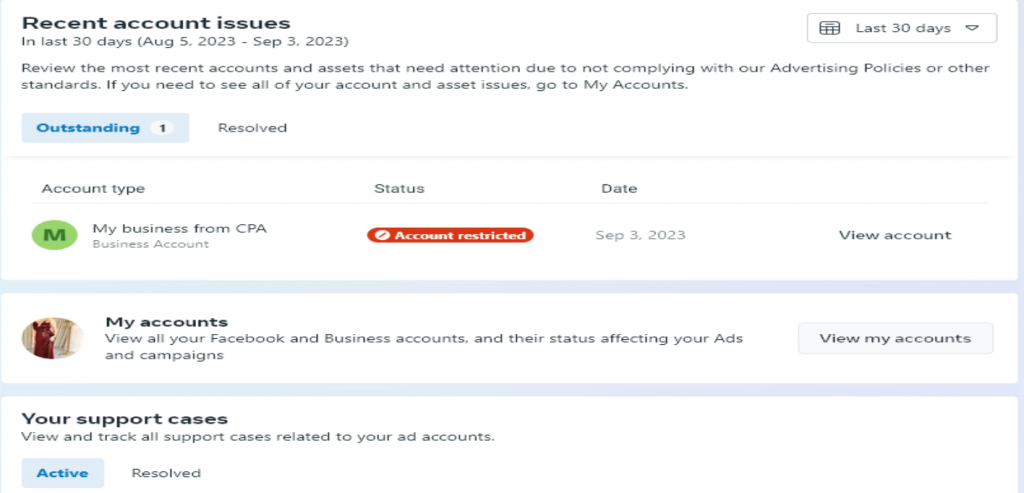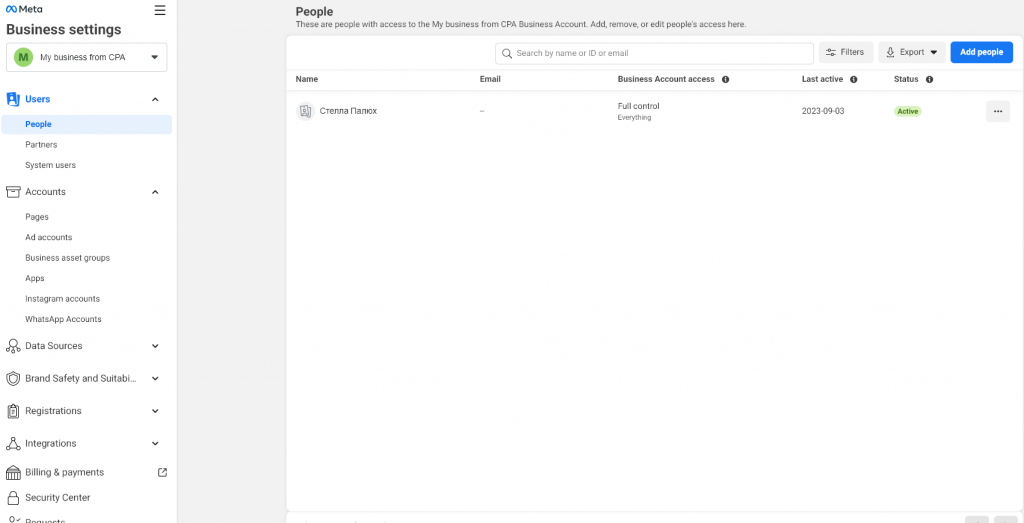11 рабочих способов как создать Business Manager в Facebook.
Создание Business Manager по стандартной ссылке
Стандартный способ. Для создания BM перейдите по ссылке https://business.facebook.com/overview и заполните все поля.
Для подтверждения можно использовать временную почту из нашей подборки: https://cpa.rip/services/temp-emails/
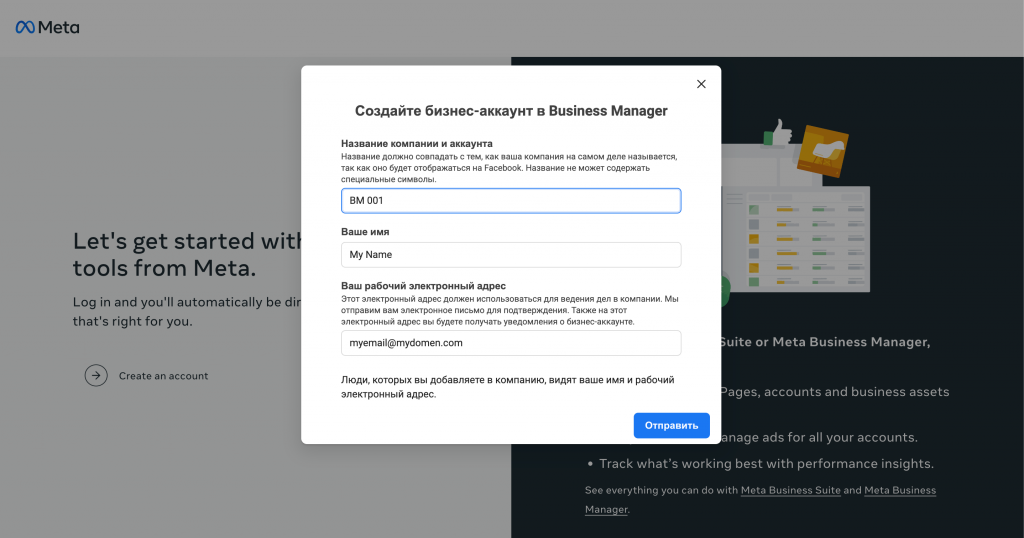 Если данный способ не сработал попробуйте остальные — скорее всего один из вариантов в итоге позволит создать BM.
Если данный способ не сработал попробуйте остальные — скорее всего один из вариантов в итоге позволит создать BM.
Создание Business Manager с помощью расширения
Тот же стандартный способ, но в автоматическом режиме через расширение FB Acc Status Plugin
- Установите скрипт путем перетаскивания в панель закладок
- Нажмите на него
- Нажмите на кнопку «BM«
- Введите нужные данные
- Нажмите «Go«
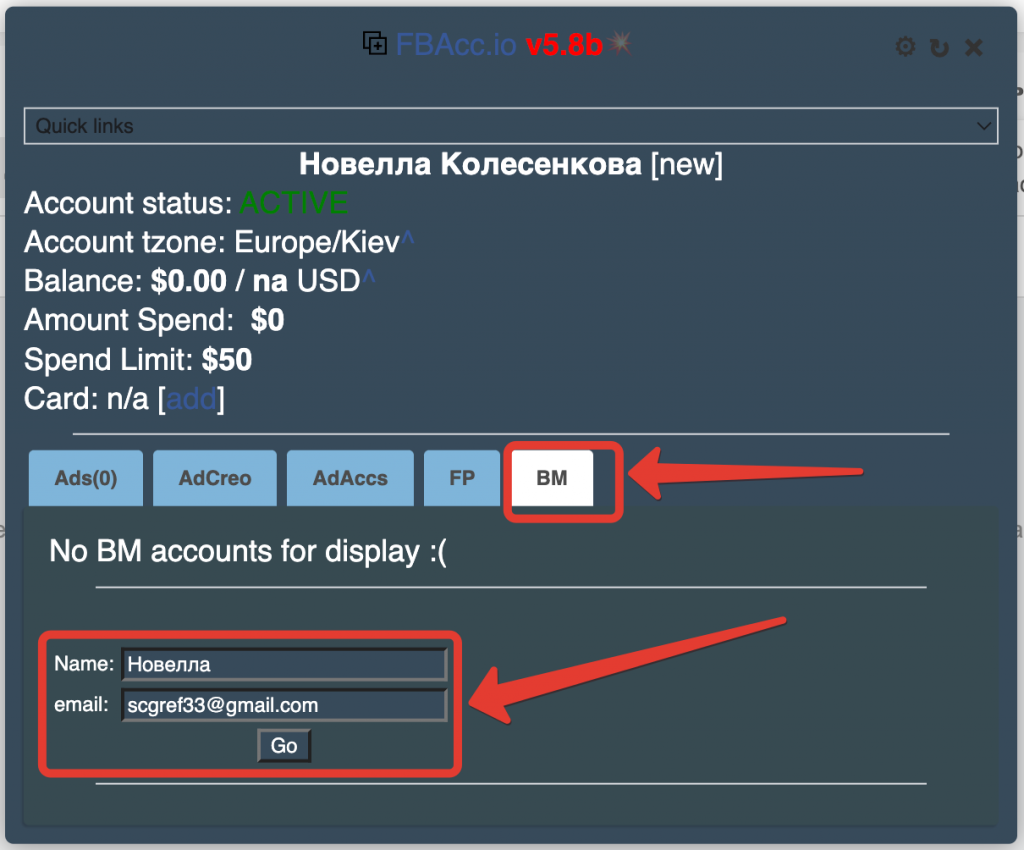
Создание Business Manager через Instagram
BM автоматически создается при привязке профессионального аккаунта Instagram к Fanpage.
Подробная инструкция по привязке на примере Fanpage старого типа: https://cpa.rip/facebook/instagram-account-fanpage-facebook/
Ниже на примере Fanpage нового типа:
- Зарегистрируйте или купите аккаунт Instagram
- В настройках переключите на «Профессиональный Аккаунт«
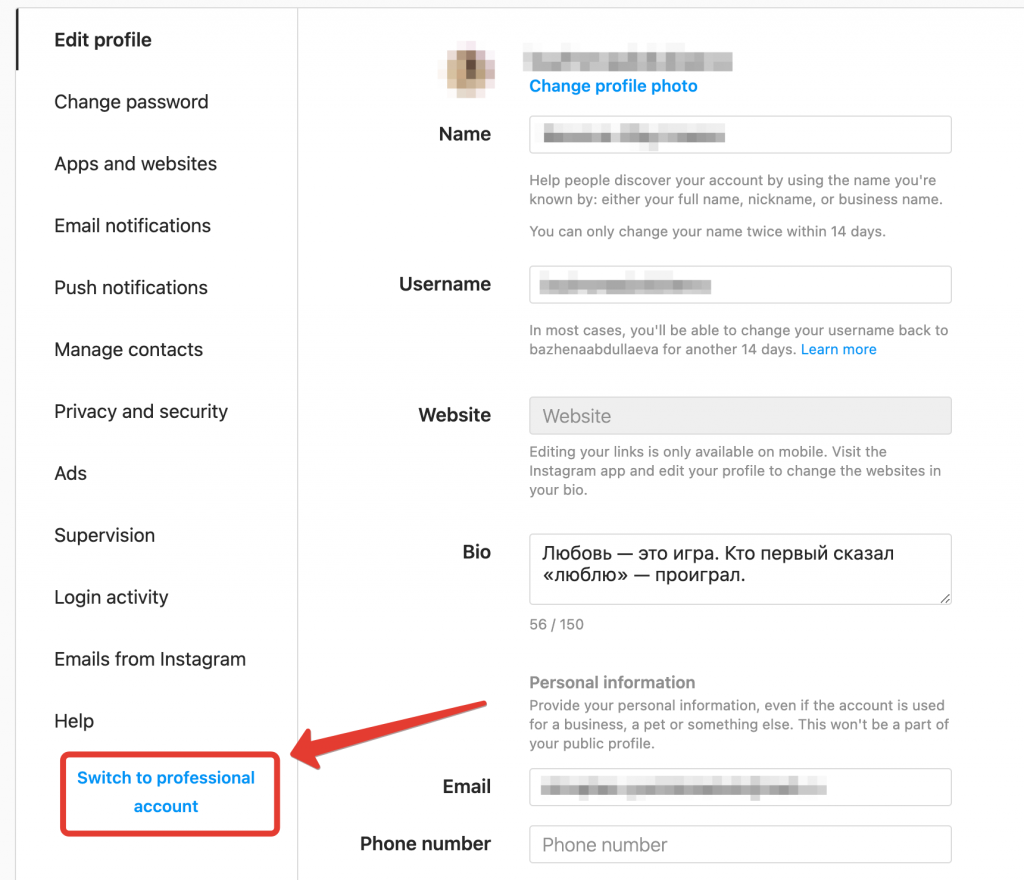
- Для привязки Instagram аккаунта переключитсь на Fanpage
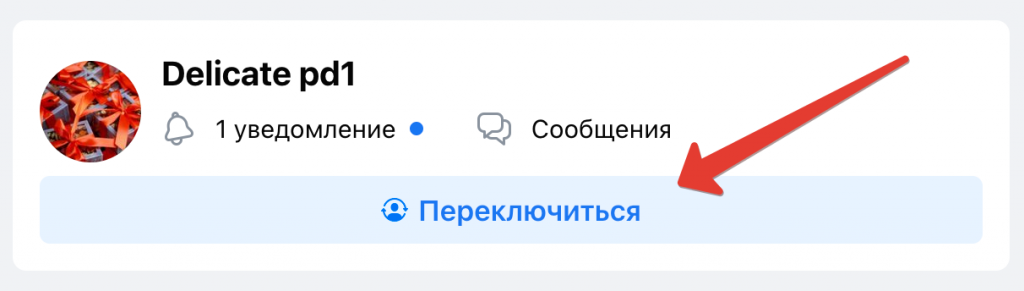
- Перейдите в «Управление«
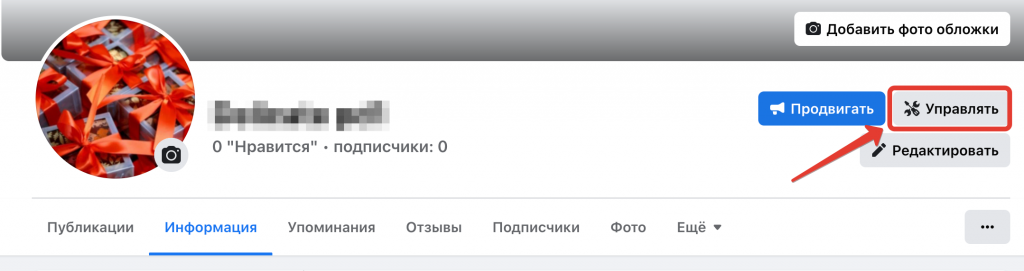
- Кликните по «Связанные аккаунты«
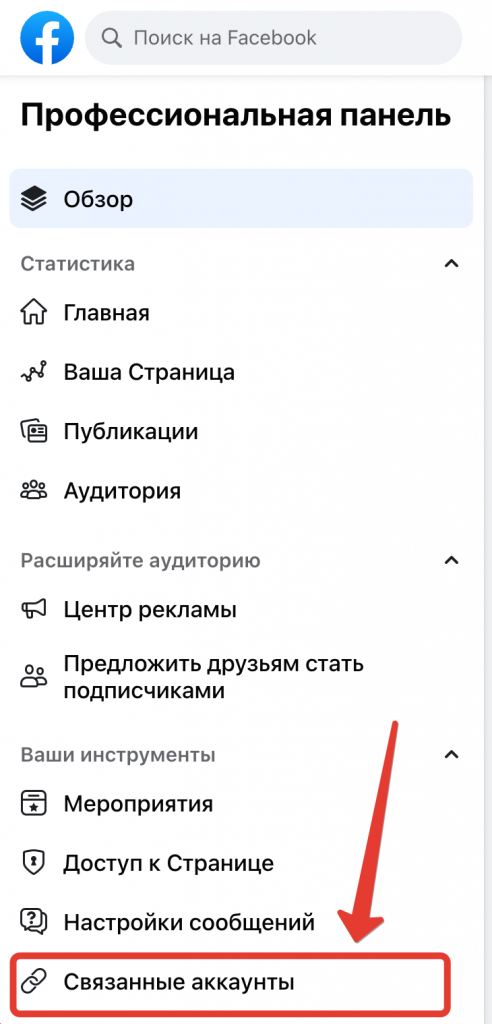
- Выберите «Instagram«
- Нажмите «Подключить аккаунт«
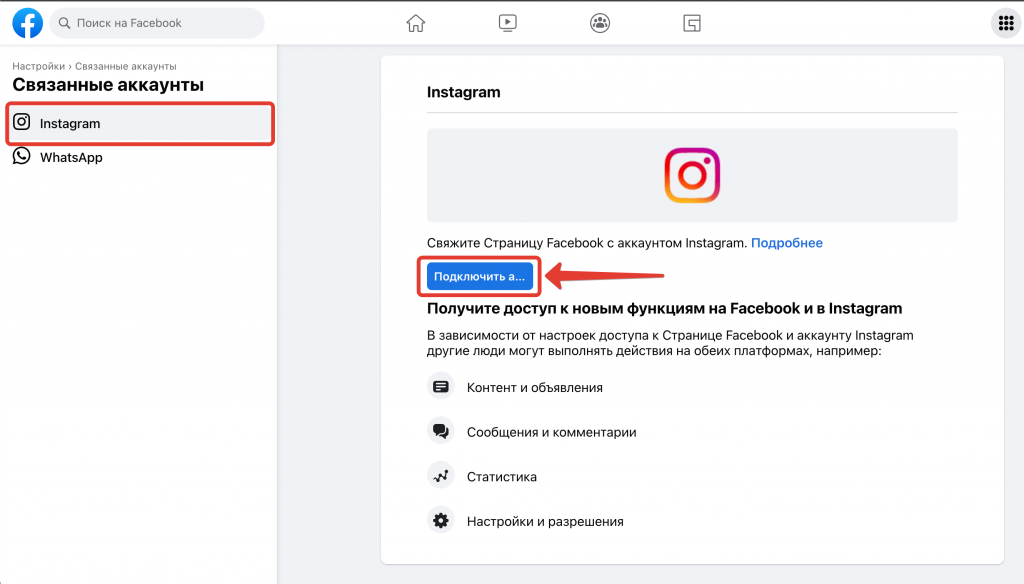
- Снова нажмите «Подключить«
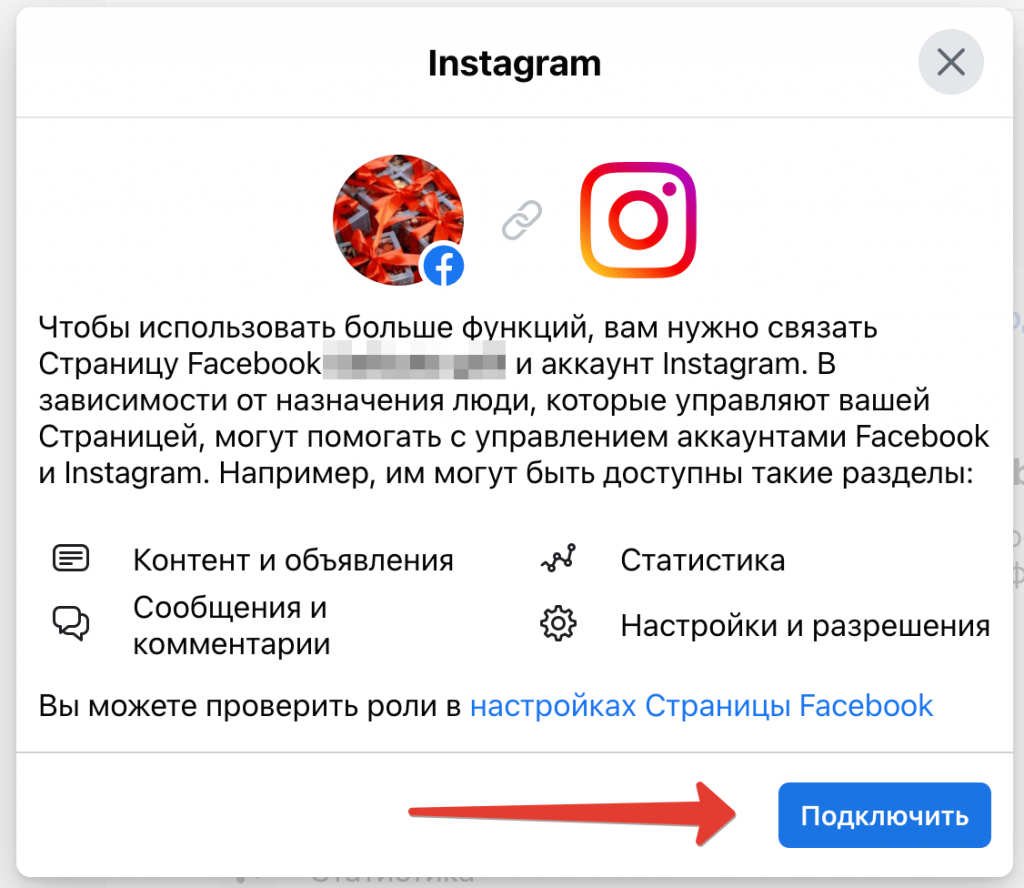
- Во всплывающем окошке залогиньтесь в Instagram
- Нажмите «Готово«
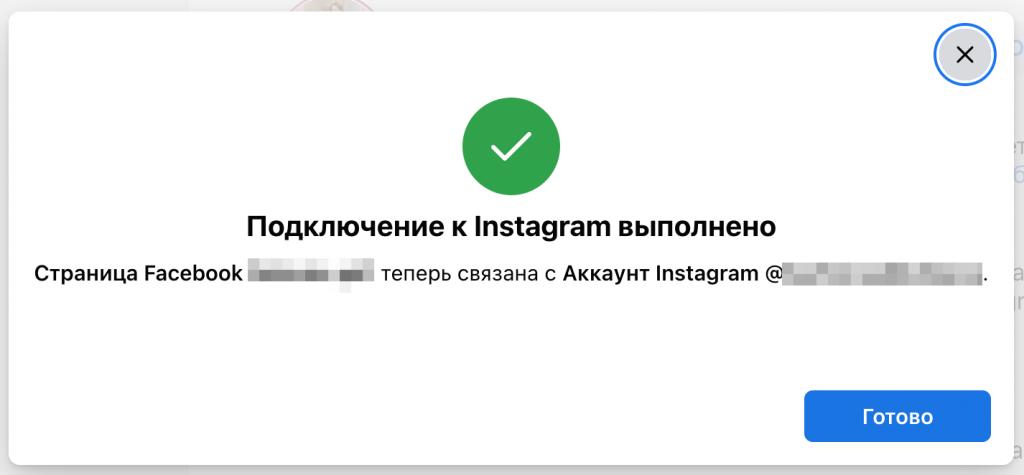
- Через несколько минут в аккаунте появится готовый BM:
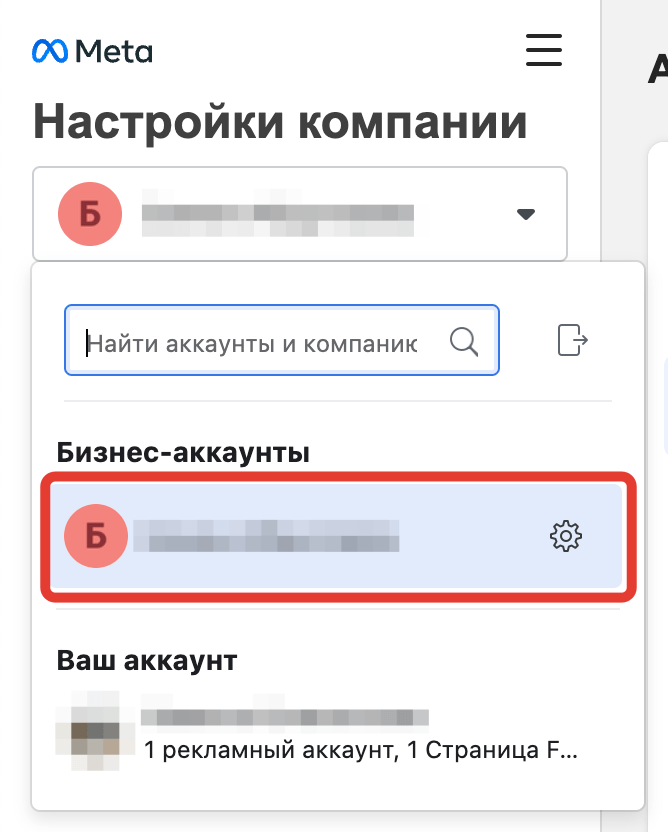
Создание Business Manager через WhatsApp Busines
Принцип тот же что и с Instagram, но только с использованием WhatsApp.
Подробная инструкция: https://cpa.rip/facebook/bm-fb-whatsapp-business/
- Установите на телефон приложение WhatsApp Business
- Зарегистрируйте Бизнес-Аккаунт. Можно использовать сервисы приема SMS
- Привяжите аккаунт WhatsApp к Fanpage аналогично Instagram’у, приняв код привязки в приложении WhatsApp Business
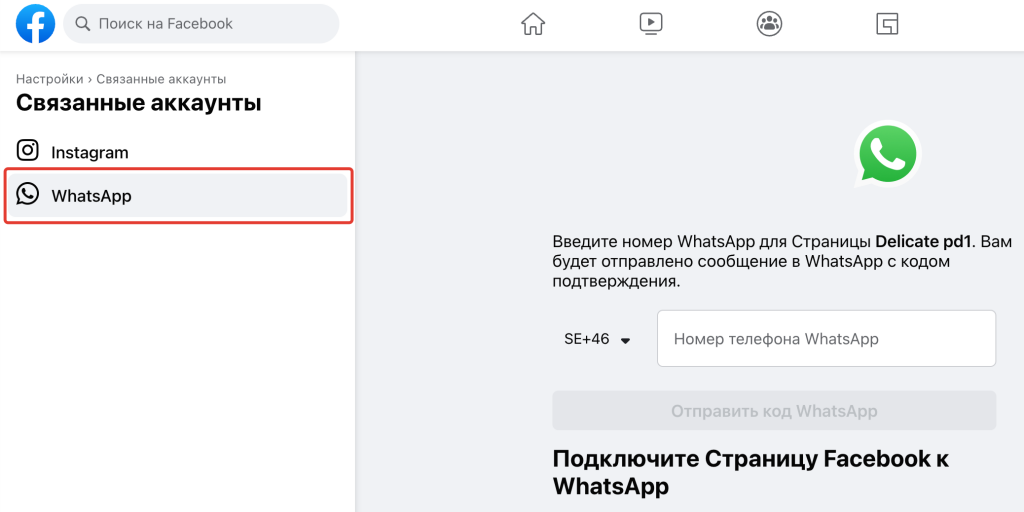
Создание Business Manager через страницу Защита Прав Бренда
- Переходите по ссылке: https://business.facebook.com/brand-rights-protection/
- Нажмите «Create business account«
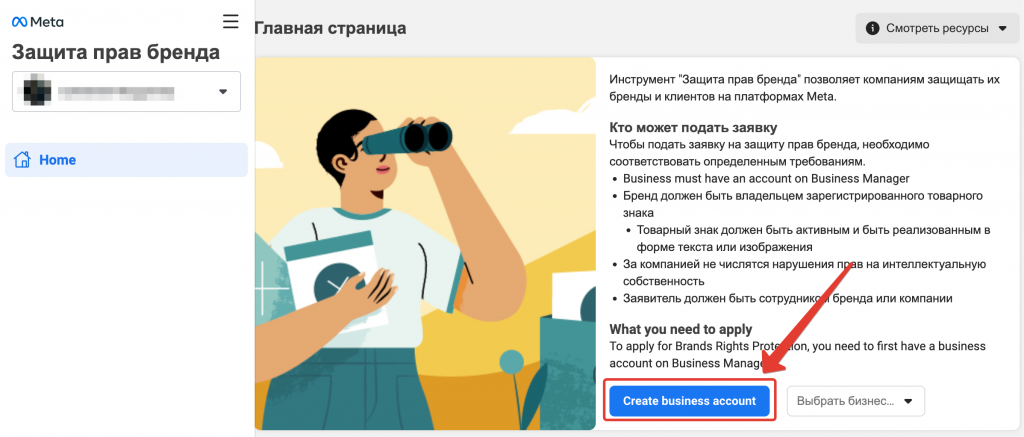
- Заполните все поля и нажмите «Отправить«
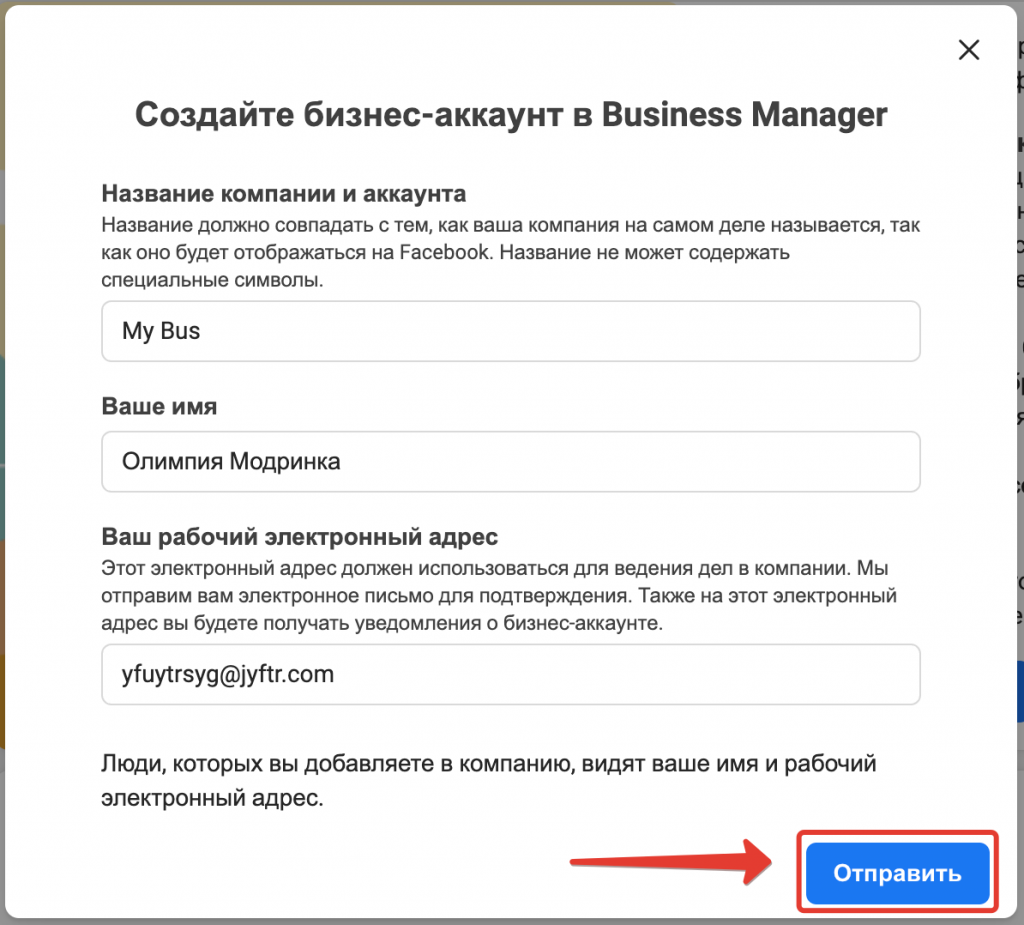
- Новый Business Manager Facebook готов.
Создание Business Manager через каталог товаров
Business Manager Facebook можно получить при создании магазина для Fanpage.
В Fanpage старого типа в управлении страницей находим и выбираем «Продавайте товары«
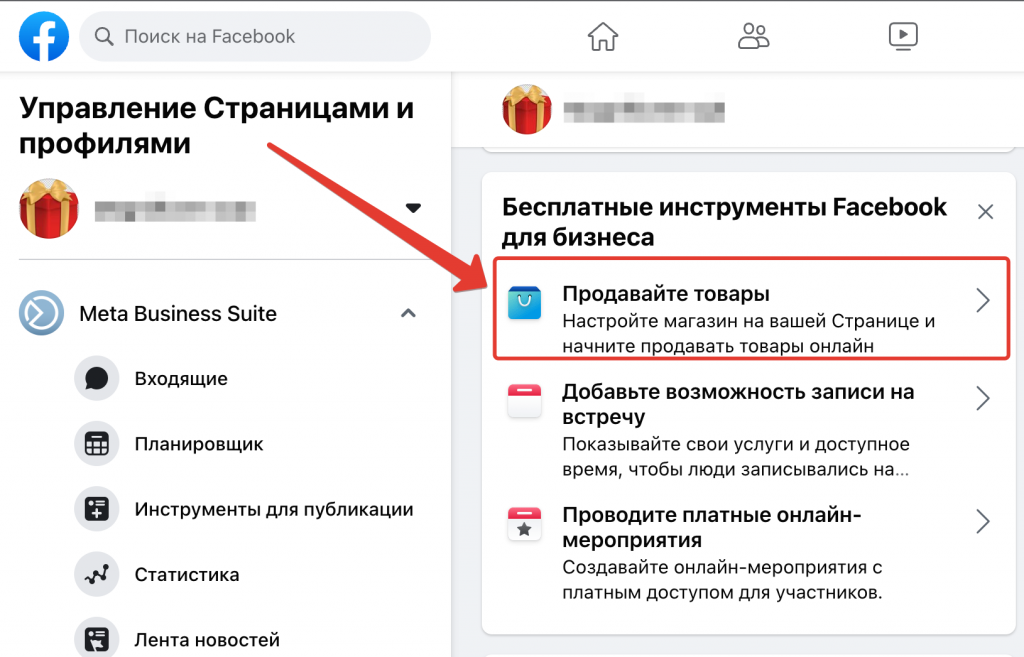
С Fanpage нового типа проще воспользоваться следующей ссылкой, прописав его ID:
https://www.facebook.com//manage_shops/?ref=free_biz_tools_card&display_comet_onboarding_modal=1
Далее возможно 2 варианта интефейса.
Вариант интерфейса 1
Действуйте пошагово как на скриншотах:
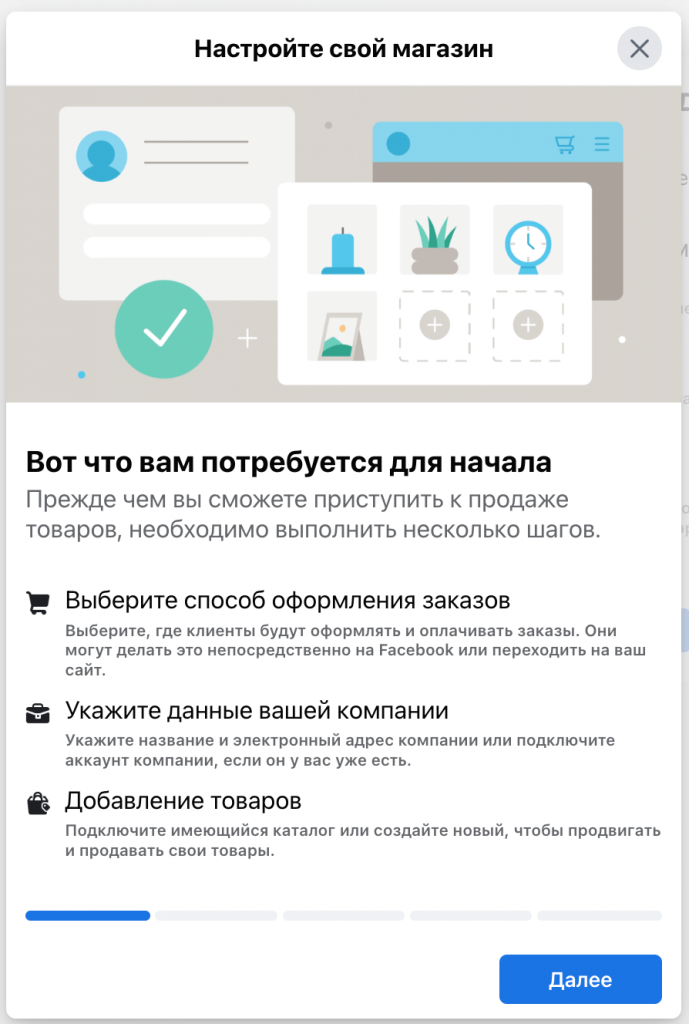
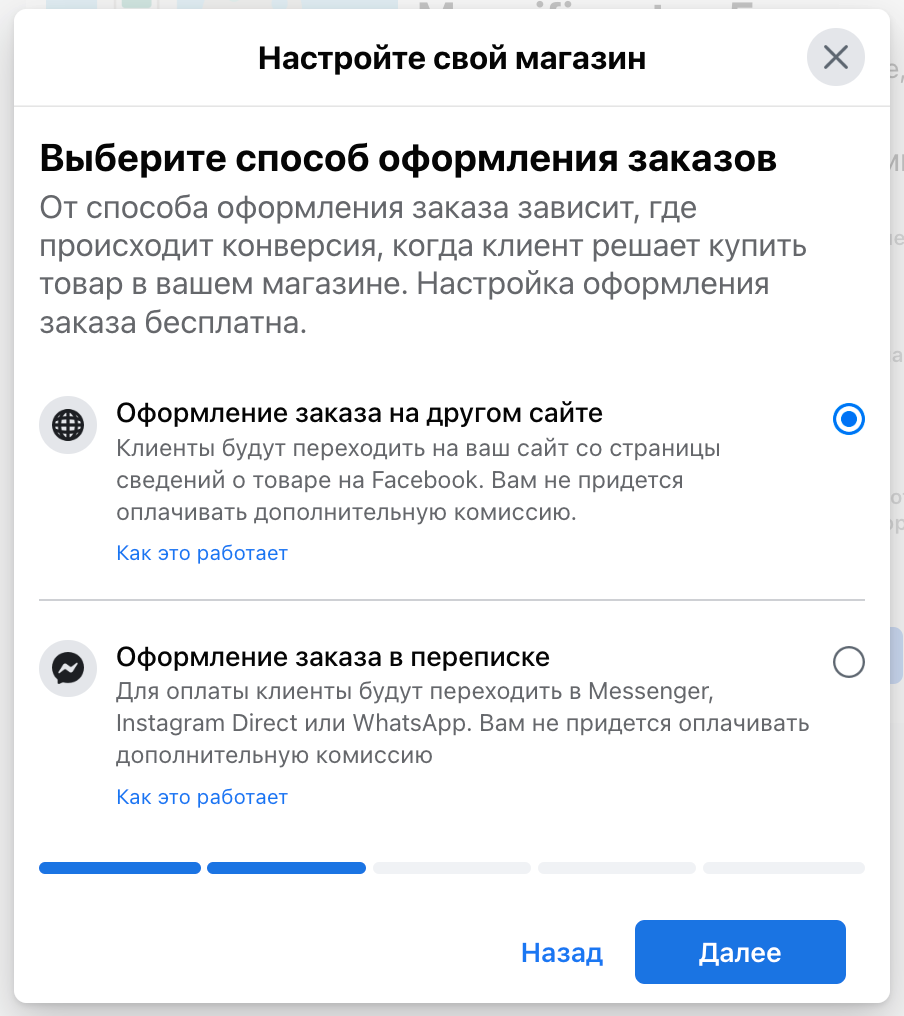
- Здесь выберите «Создать новый аккаунт компании«
- Заполните название и почту
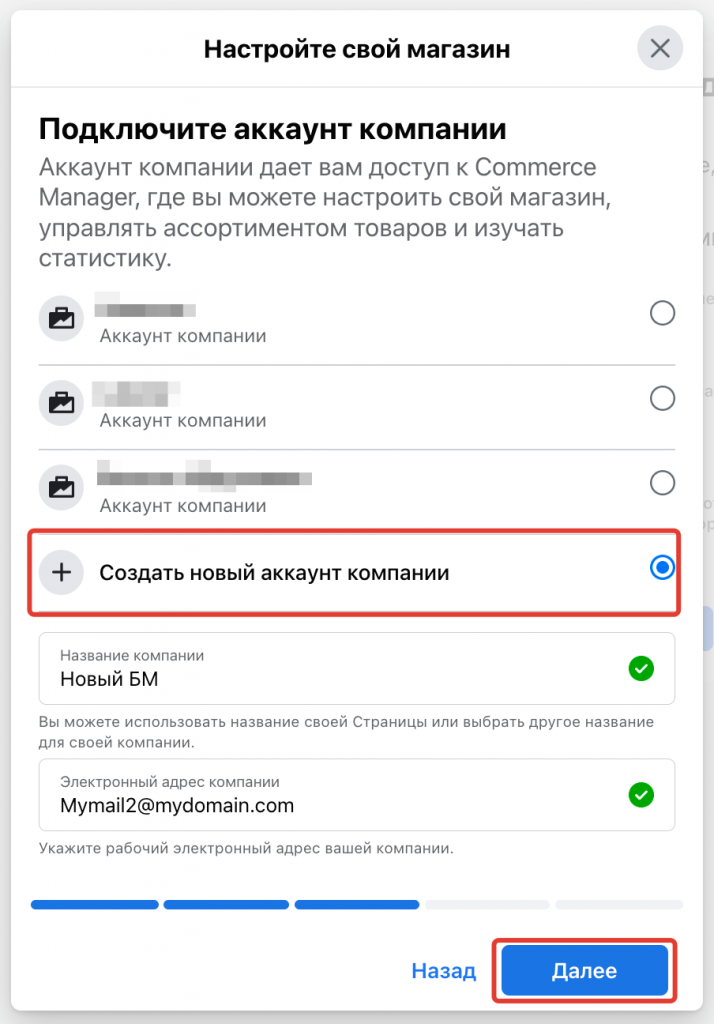
- Введите название каталога
- Согласитесь с условиями
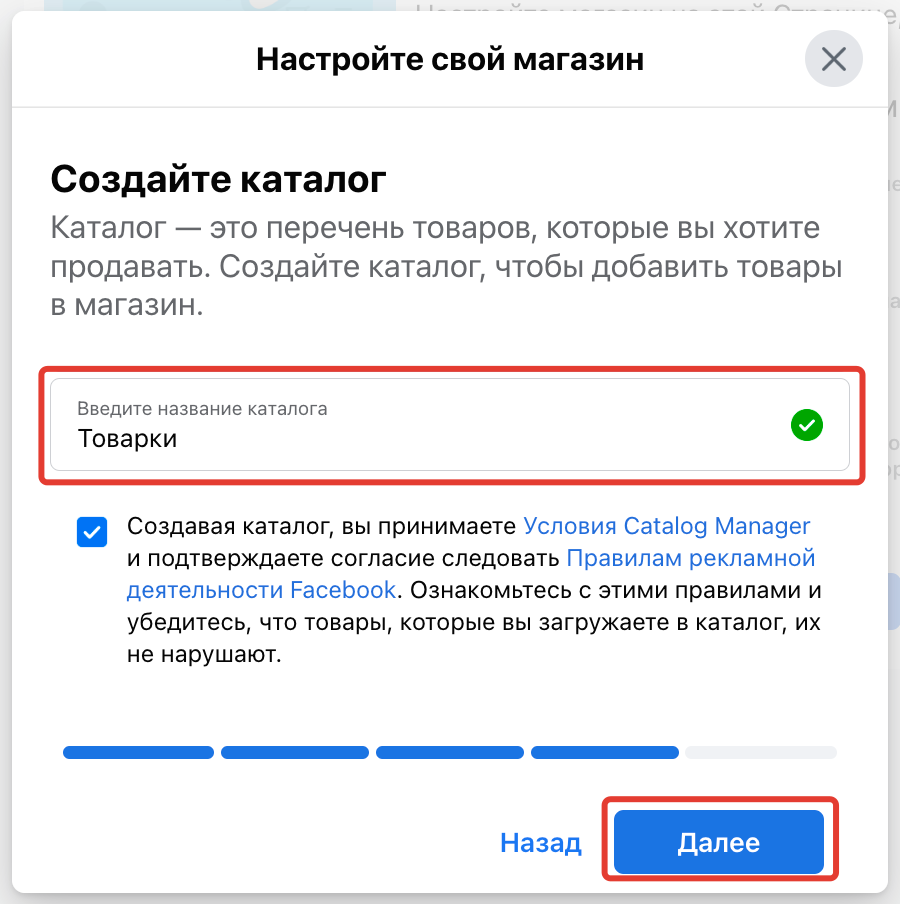
- Нажмите «Отправить магазин на проверку«
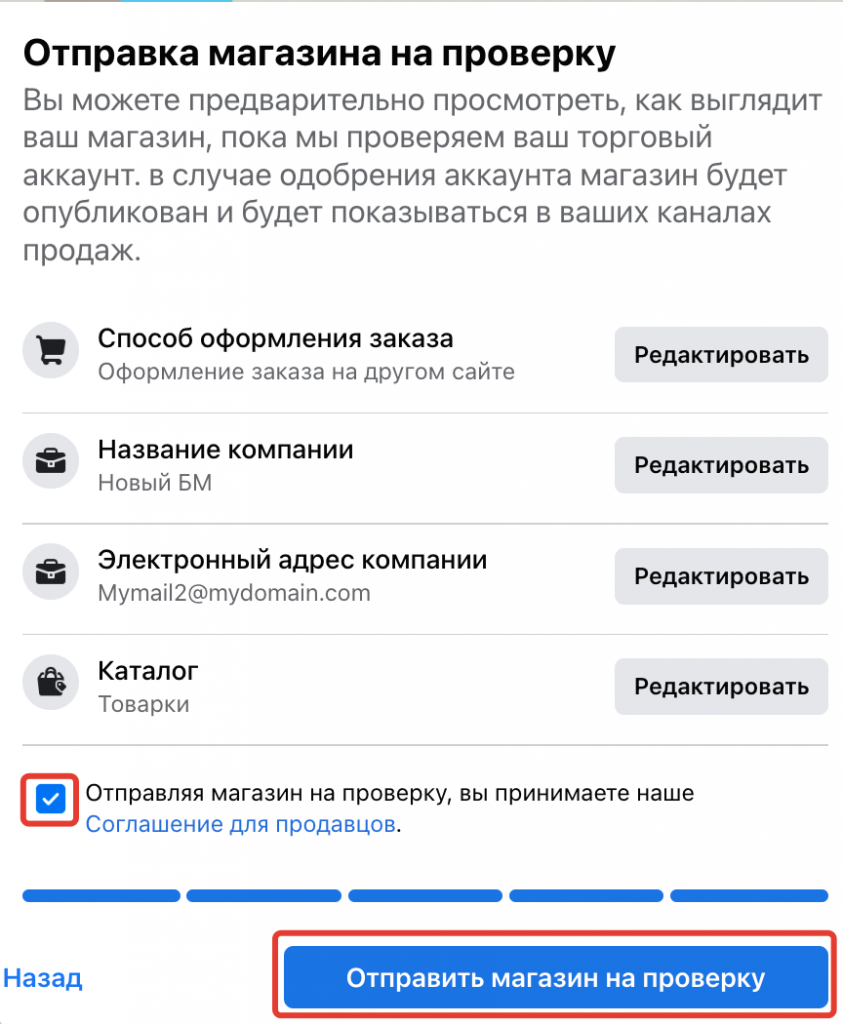
После чего будет создан новый Business Manager.
Вариант интерфейса 2
Здесь шаги аналогичные, просто в другой «обертке»:
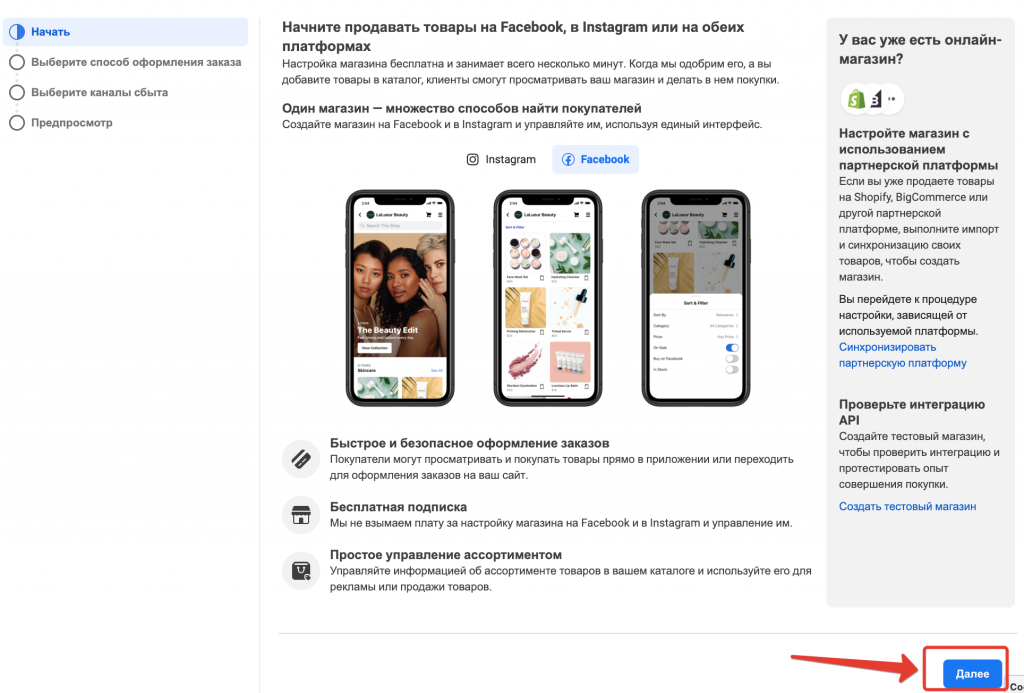
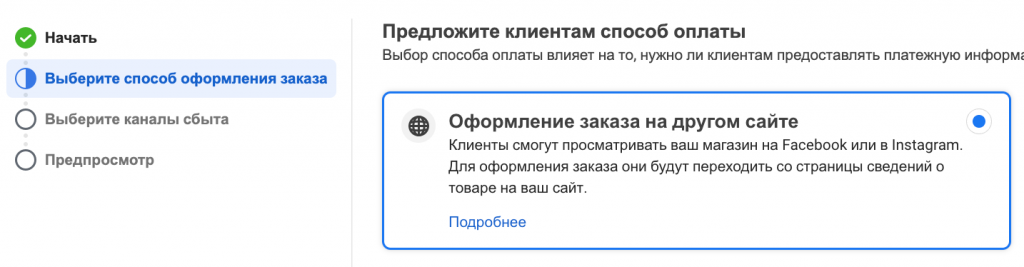
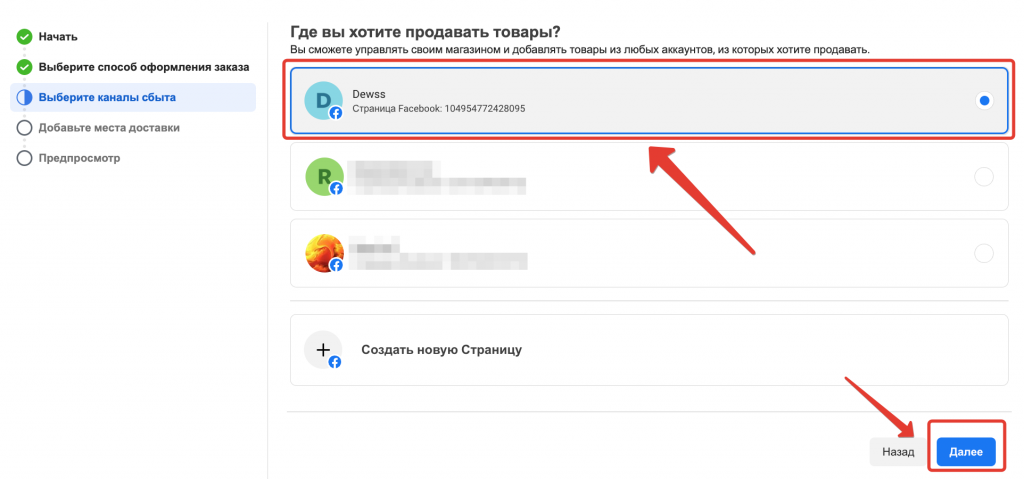
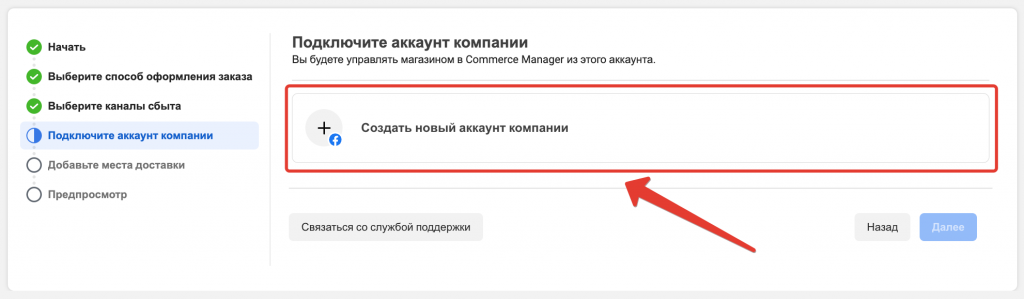
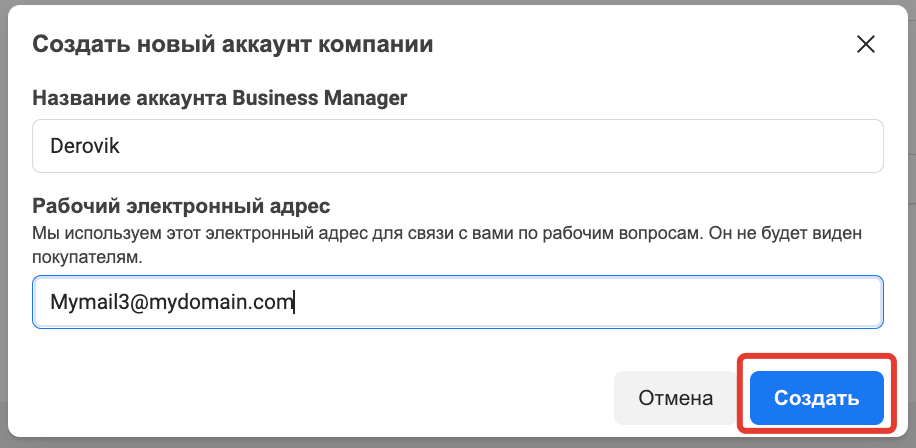
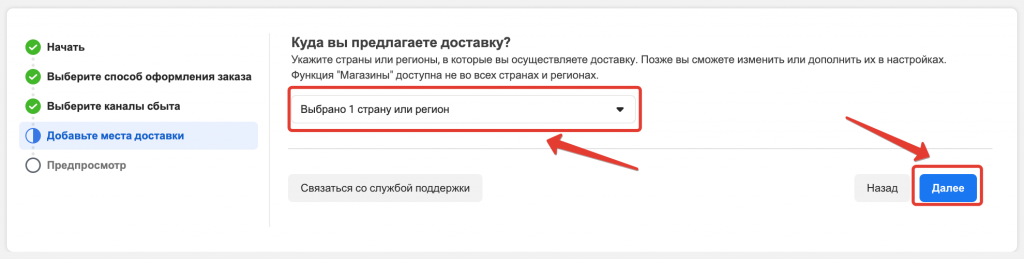
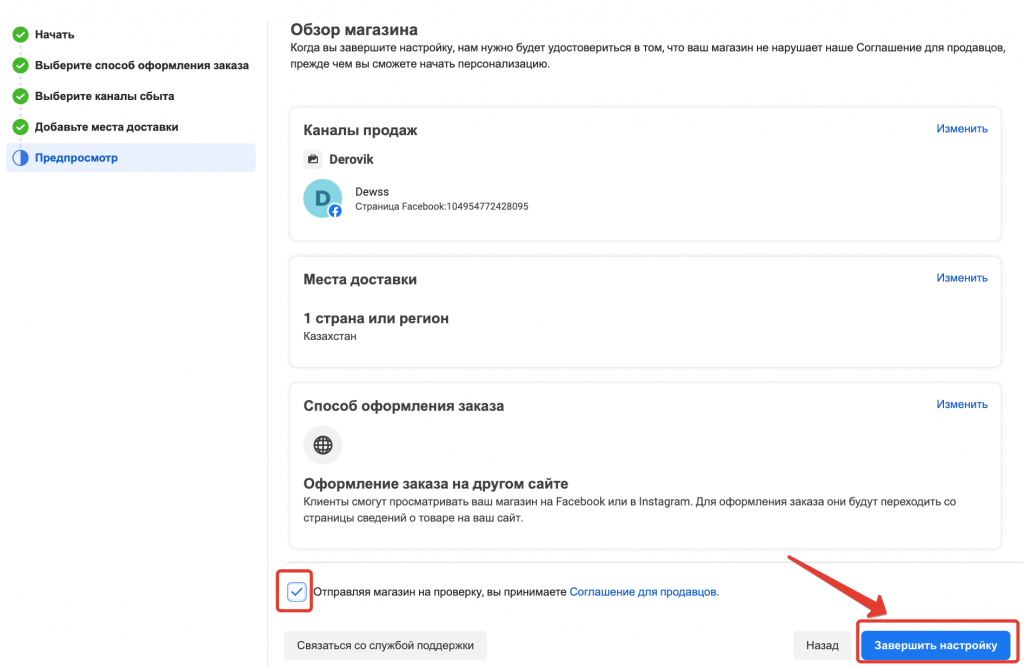
В результате будет создан новый Business Manager:
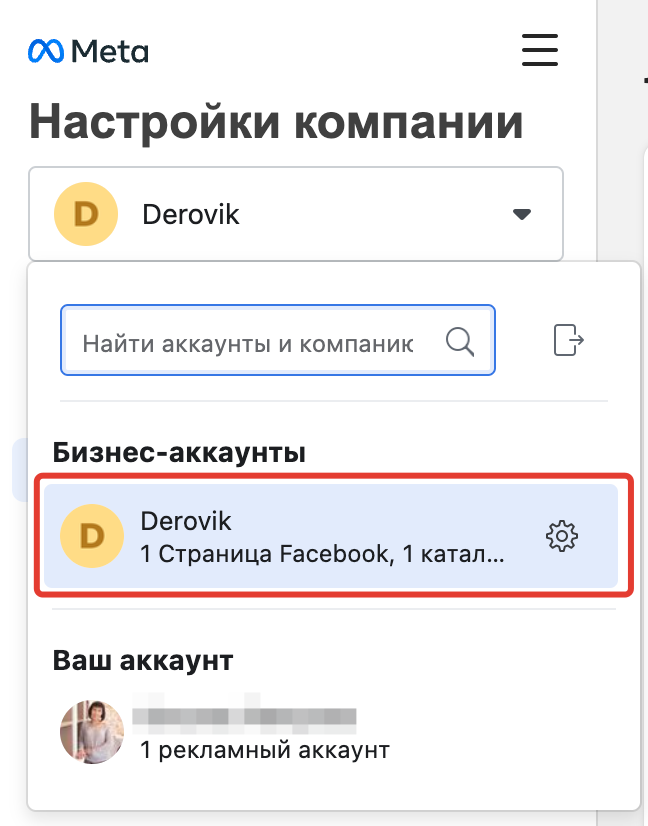
Создание Business Manager через Meta For Developers
Необходимо зарегистрировать аккаунт девелопера и создать приложение.
- Перейдите по ссылке: https://developers.facebook.com/async/registration/
- Нажмите «Продолжить«
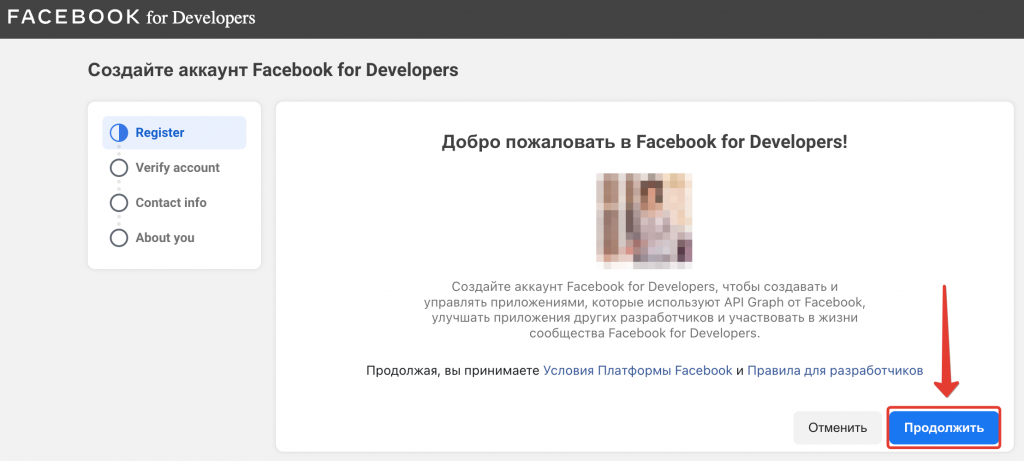
- Если в аккаунт Facebook не добавлен номер телефона, необходимо это сделать здесь через сервисы приема SMS.

- Введите полученный код
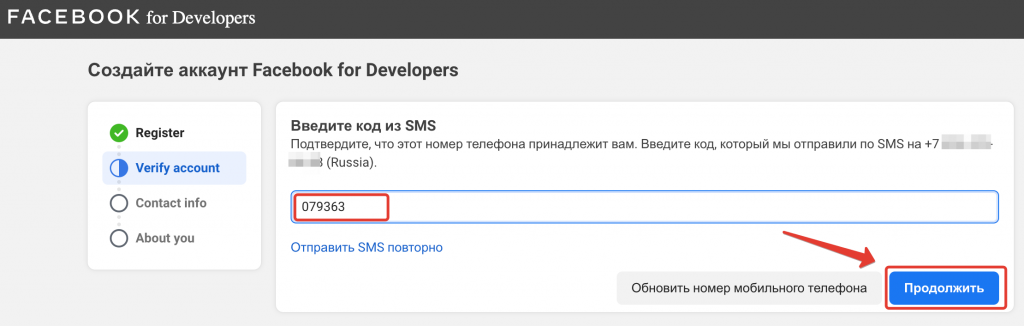
- Нажмите «Подтвердить электронный адрес«
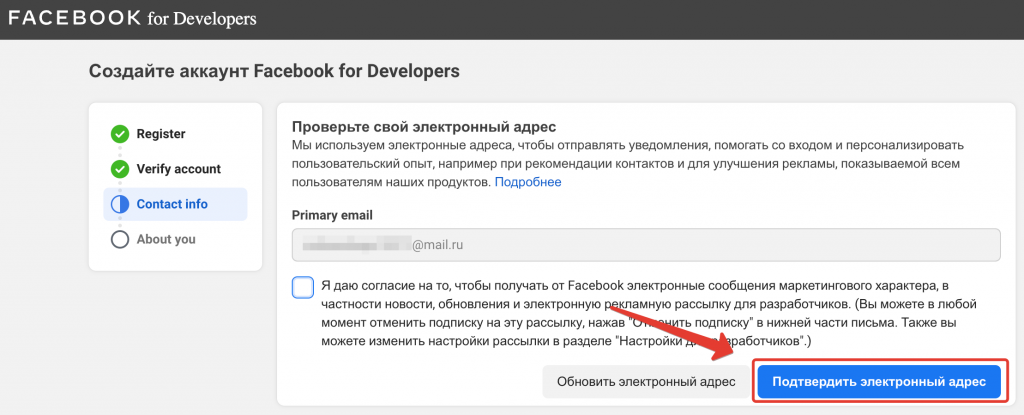
- Выберите например «Разработчик«
- Нажмите «Завершить регистрацию«
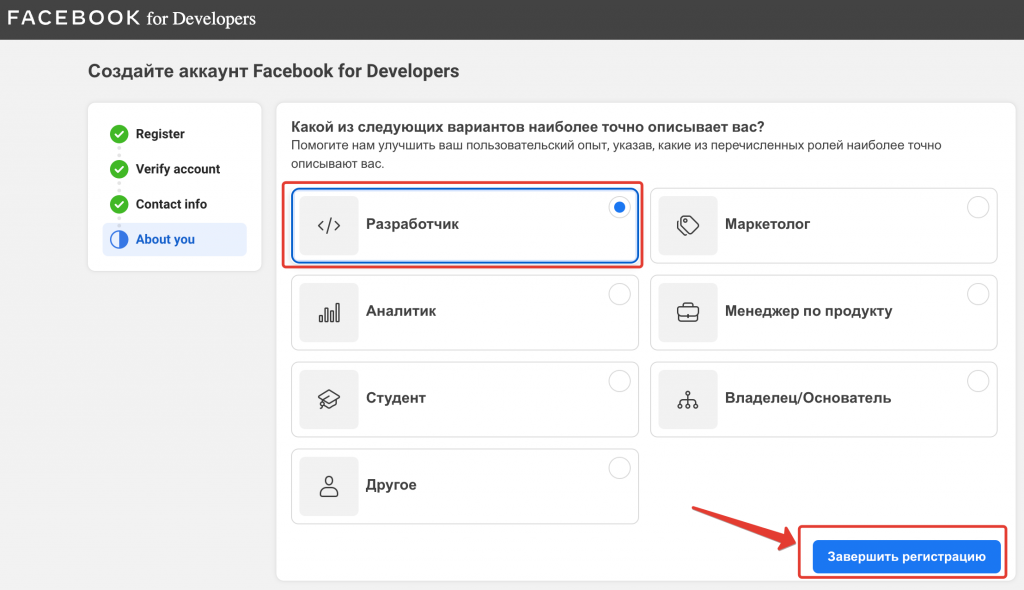
- На следующем этапе нажмите «Создать приложение«
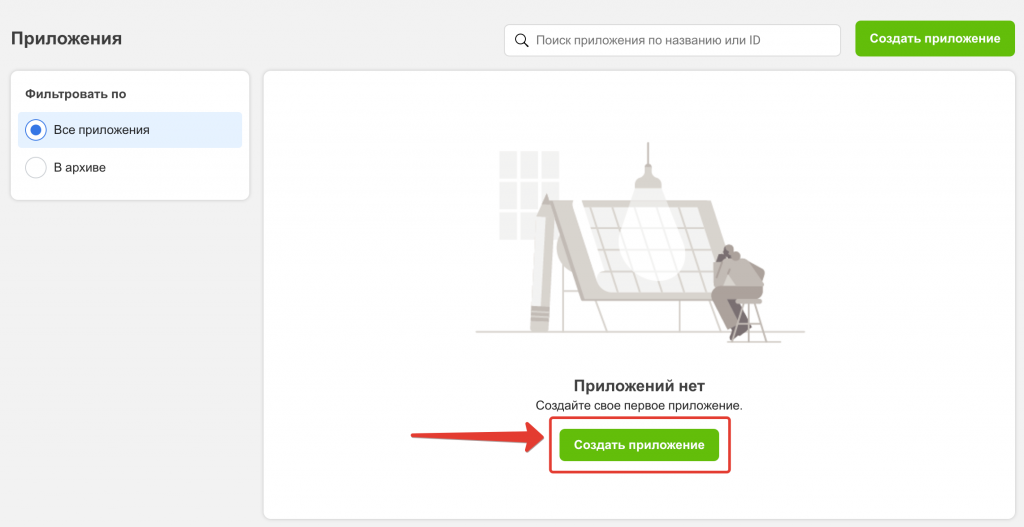
- Выберите тип, например «Другое«
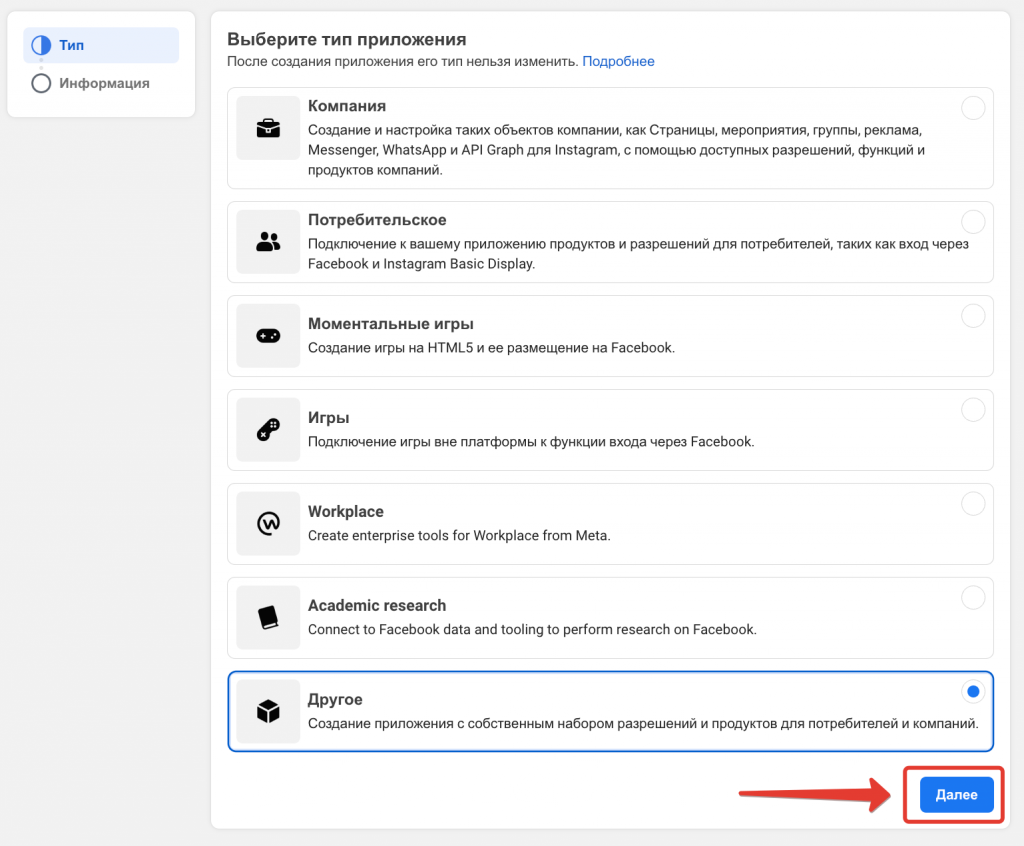
- Введите название приложения
- Нажмите «Создание приложения«
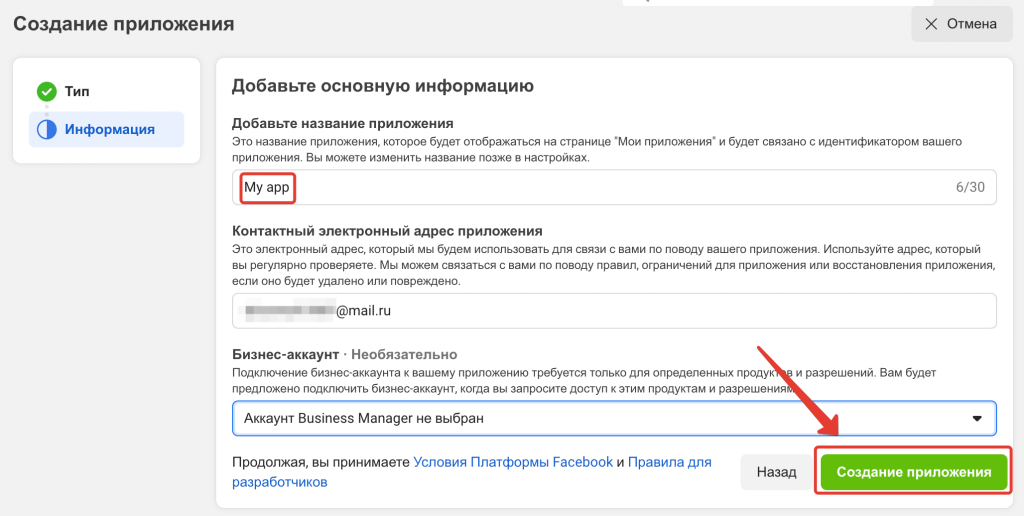
- Введите пароль аккаунта и нажмите «Отправить«
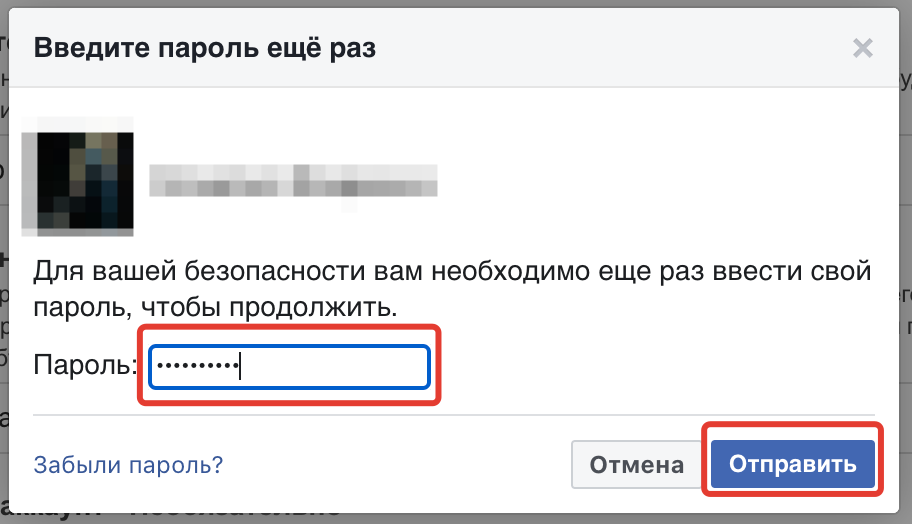
- Переходите в «Настройки» -> «Основное«
- Нажмите «Начать подтверждение«
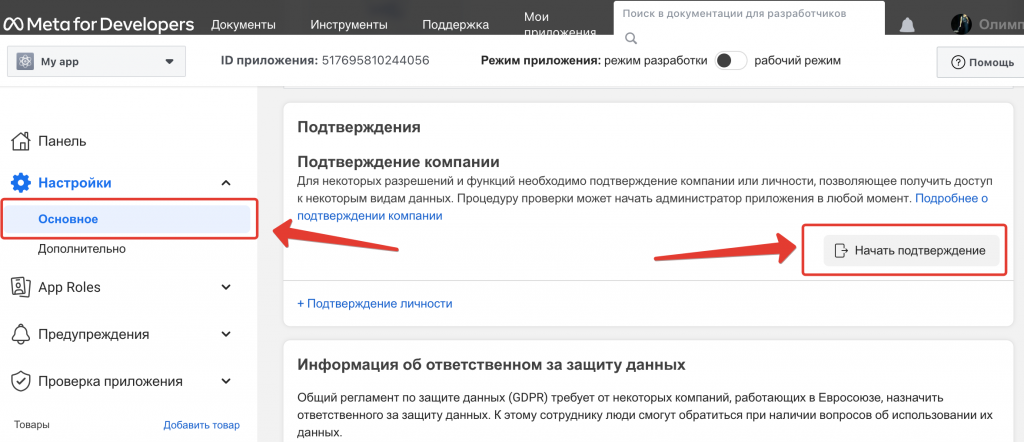
- Нажмите «Создать аккаунт«
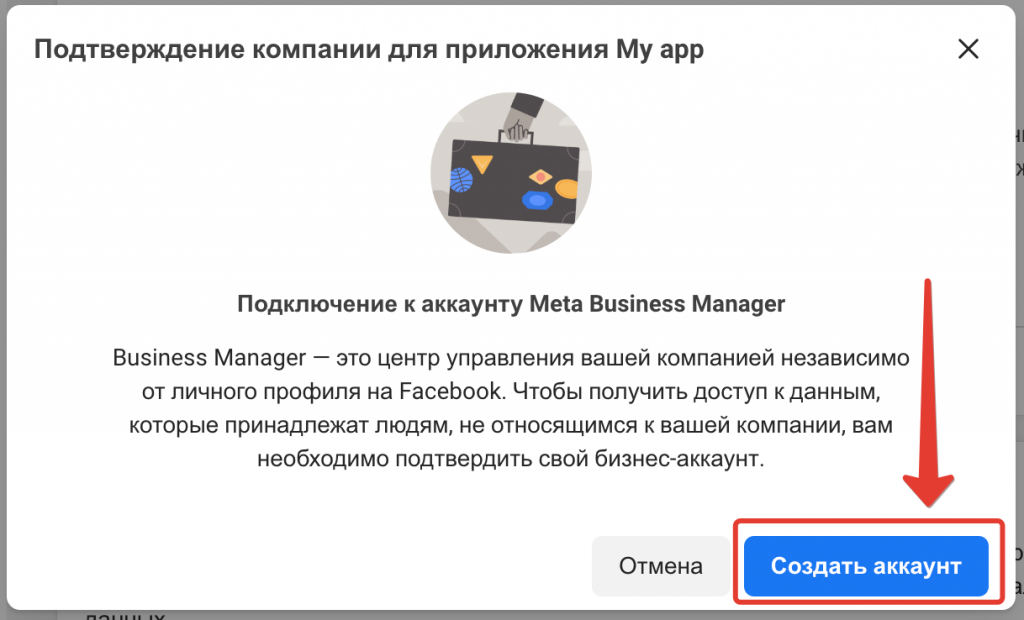
- Заполните название компании, имя, почту
- Нажмите «Создать аккаунт«
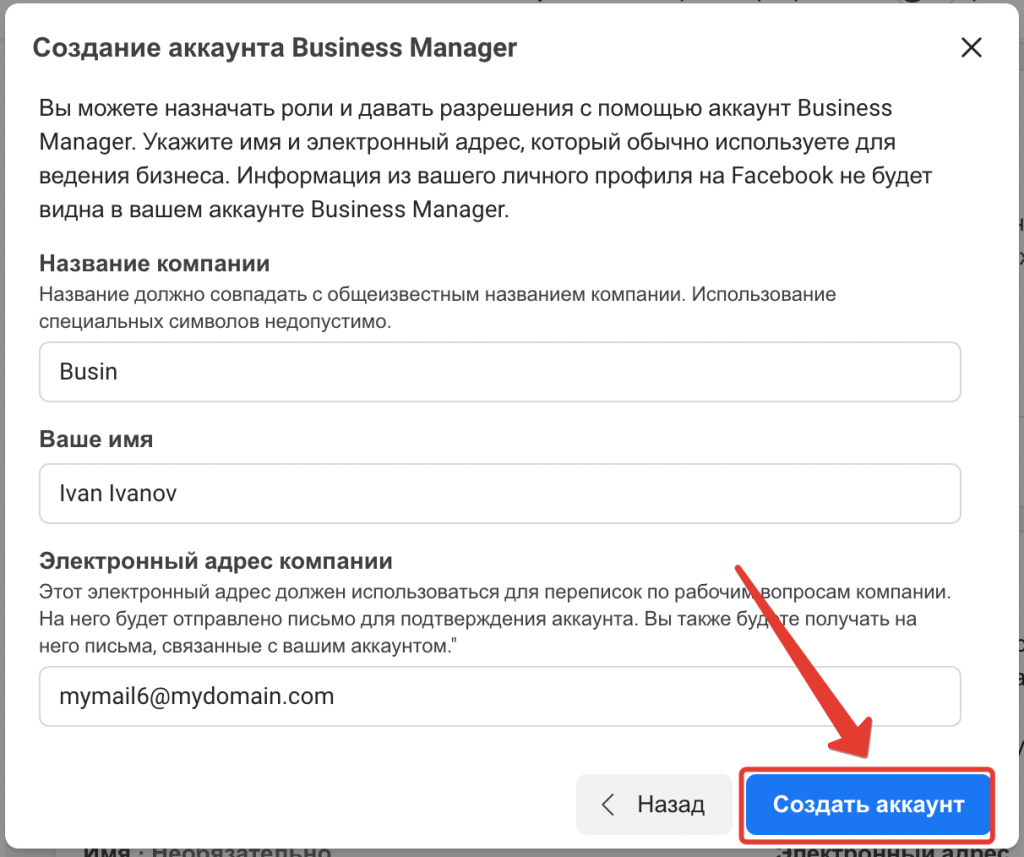
- Business Manager успешно создан
Создание Business Manager через Meta Business Suite
- Перейдите по ссылке: https://business.facebook.com/latest/home/
- Нажмите на выбор аккаунта
- Нажмите «Создать бизнес-аккаунт«
- Во всплывающем окне введите название BM и нажмите «Далее«
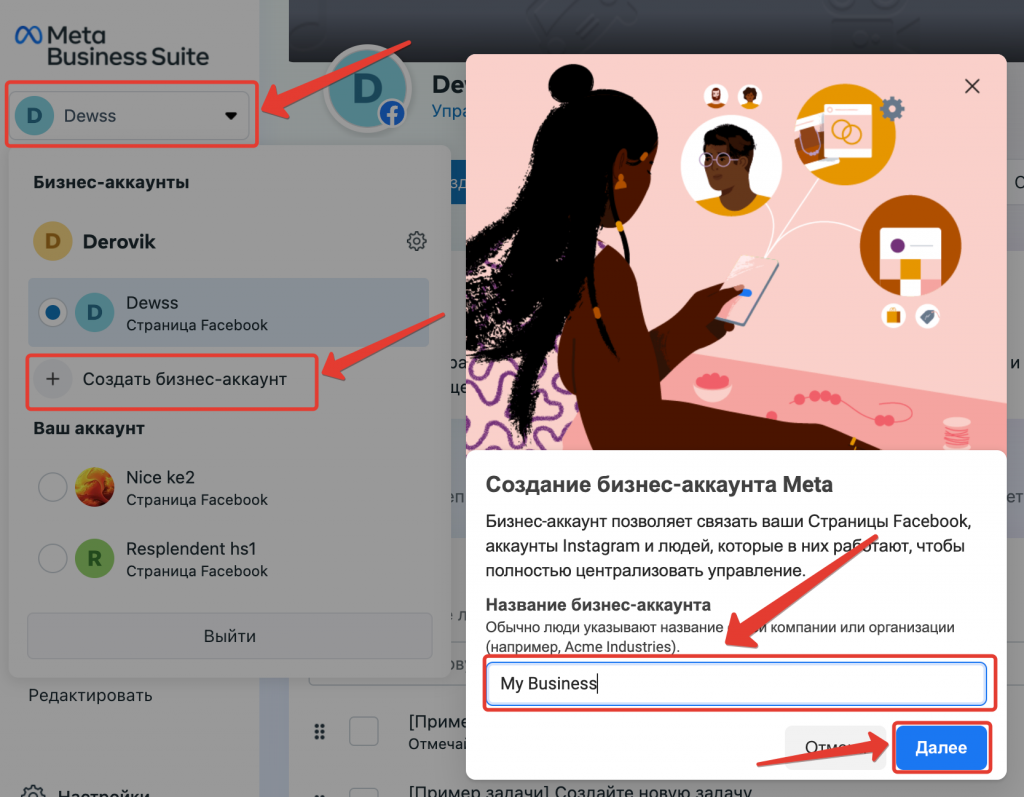
- На следующем шаге напишите имя и почту
- Нажмите «Создать«
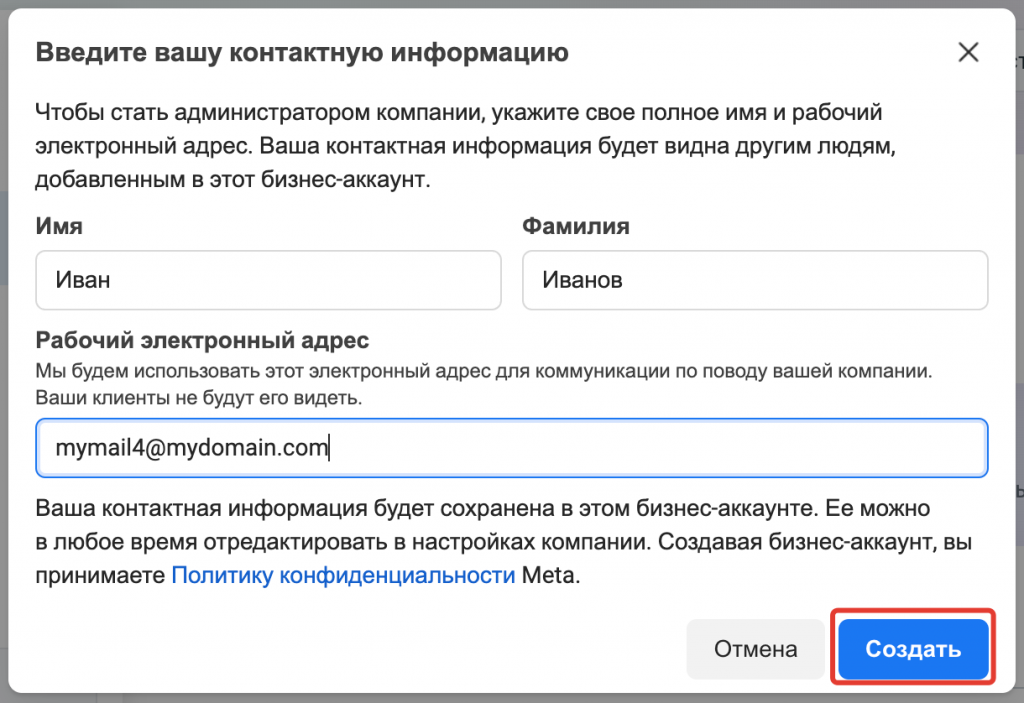
- Можете выбрать Fanpage для привязки
- Нажмите «Далее«
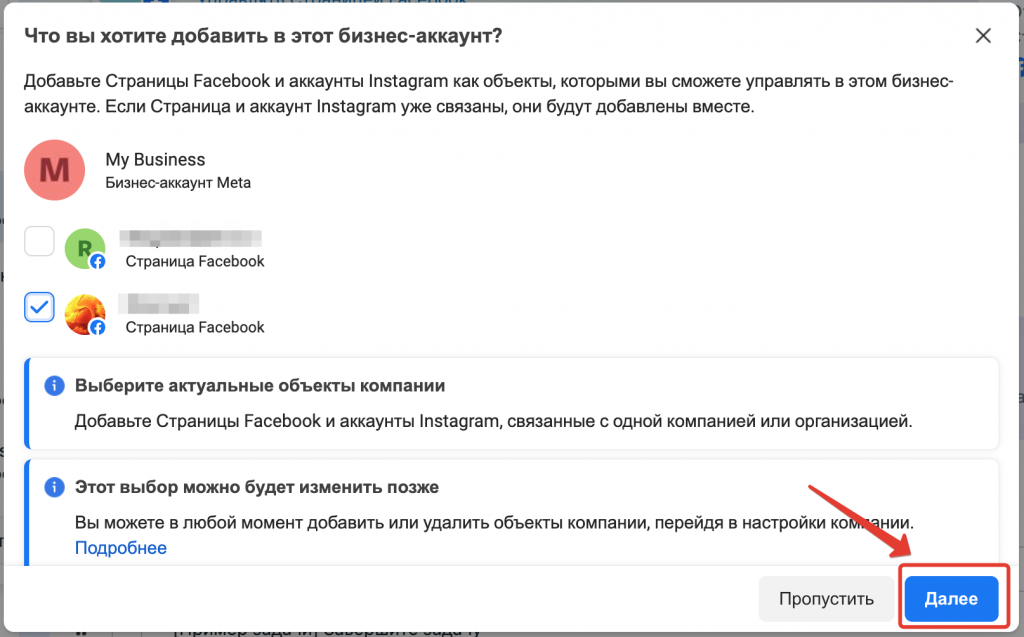
- Нажмите «Далее«
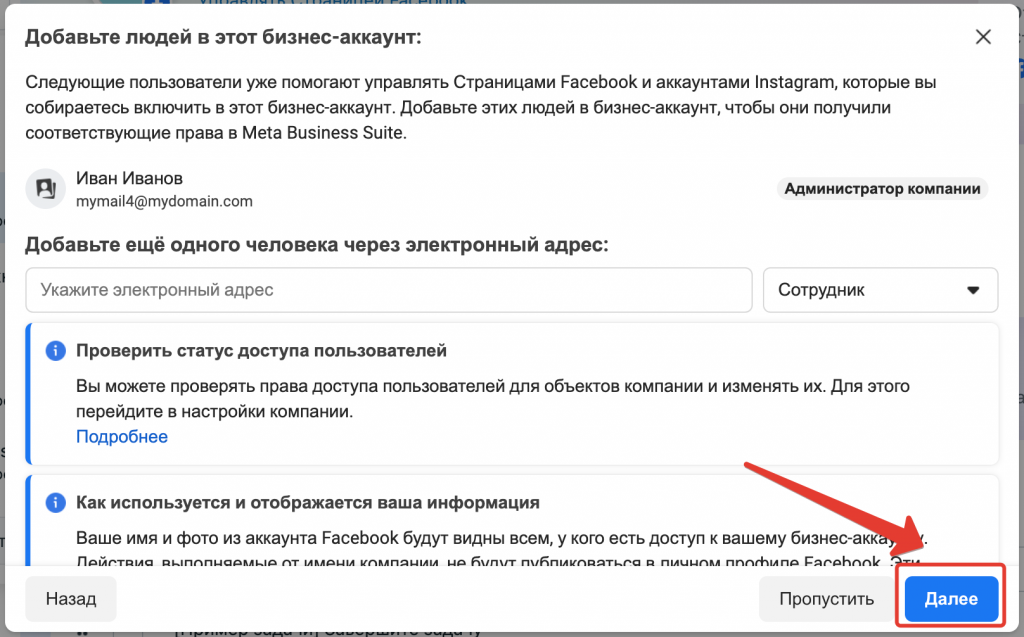
- Нажмите «Подтвердить«
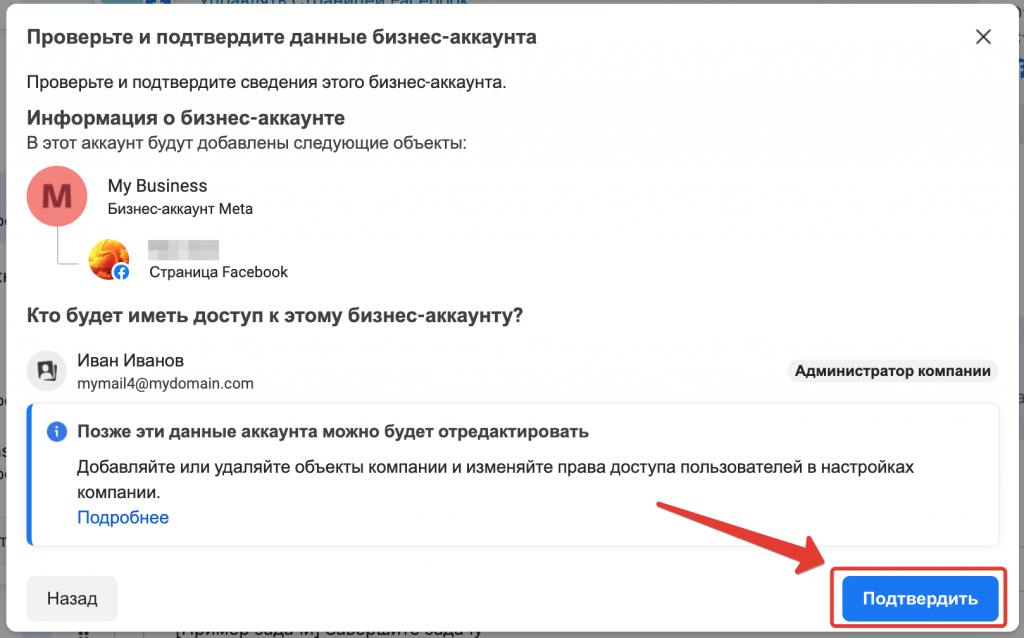
- Новый BM готов:
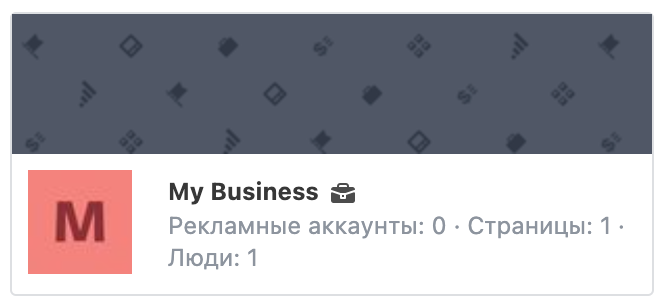
Создание Business Manager через Monetization Manager
- Перейдите по ссылке: https://business.facebook.com/pub/start/
- Нажмите «Начать«
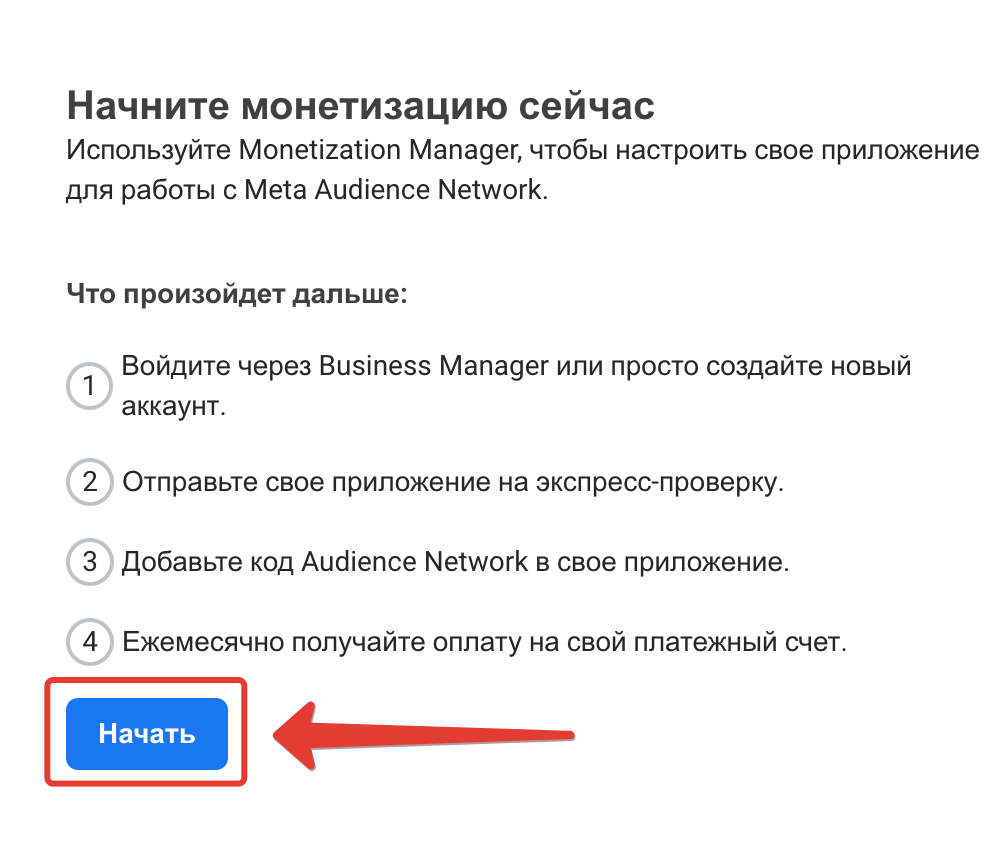
- Укажите имя, почту, название компании
- Выберите страну
- Нажмите «Далее«
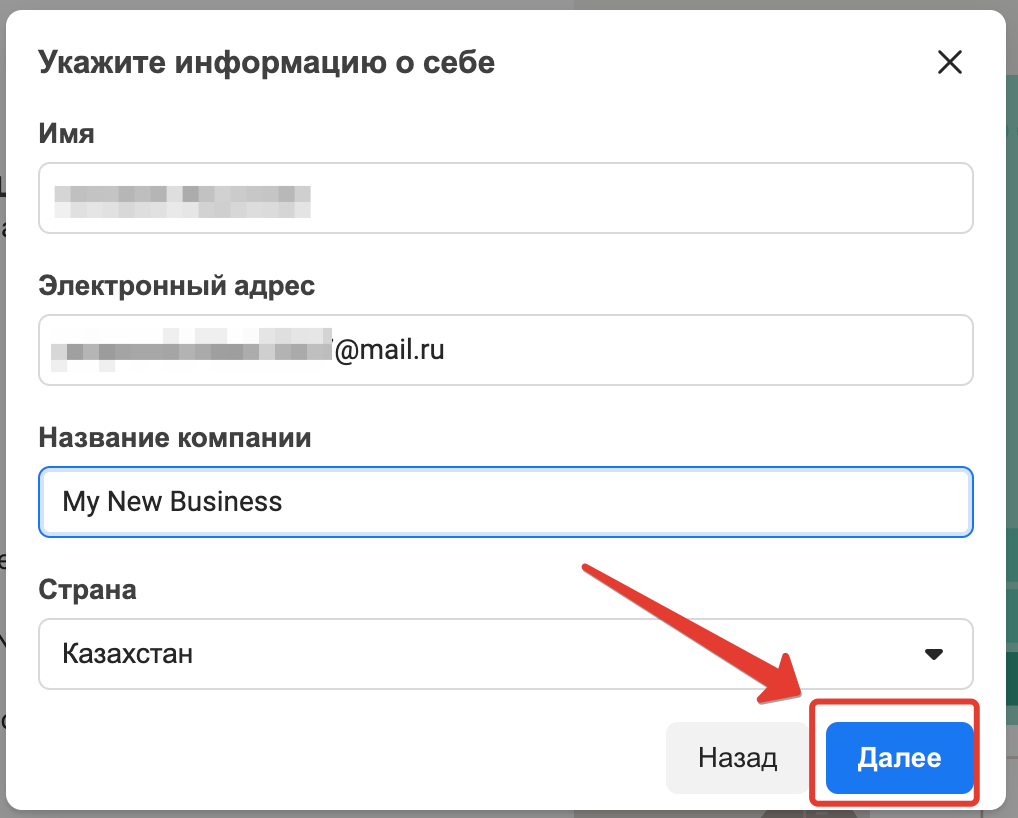
- Новый BM готов.
Создание Business Manager через площадку Shopify
Для создания нового BM необходимо зарегистрироваться на https://www.shopify.com/ через аккаунт Facebook.
- Нажмите «Start free trial«
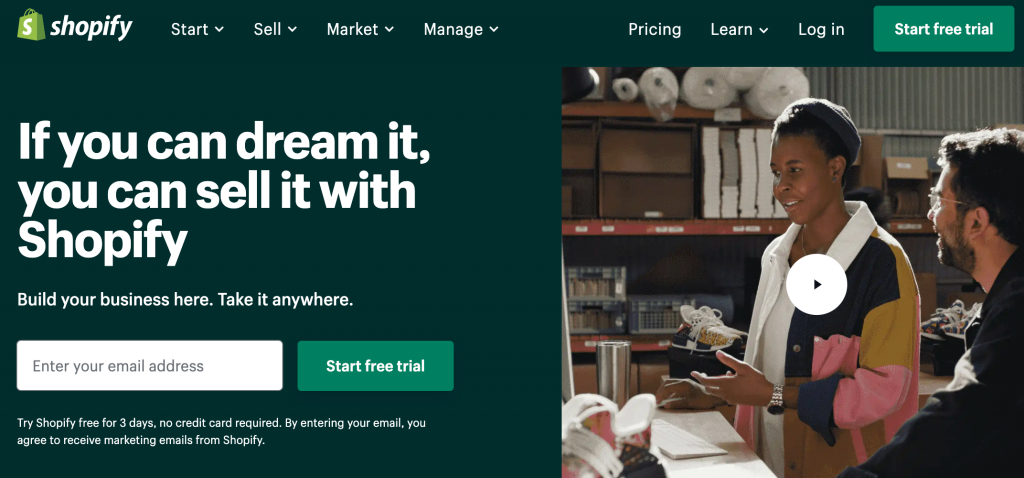
- На всех этапах нажимайте «Skip» пока не дойдете до следующей формы
- Нажмите «Continue with Facebook«
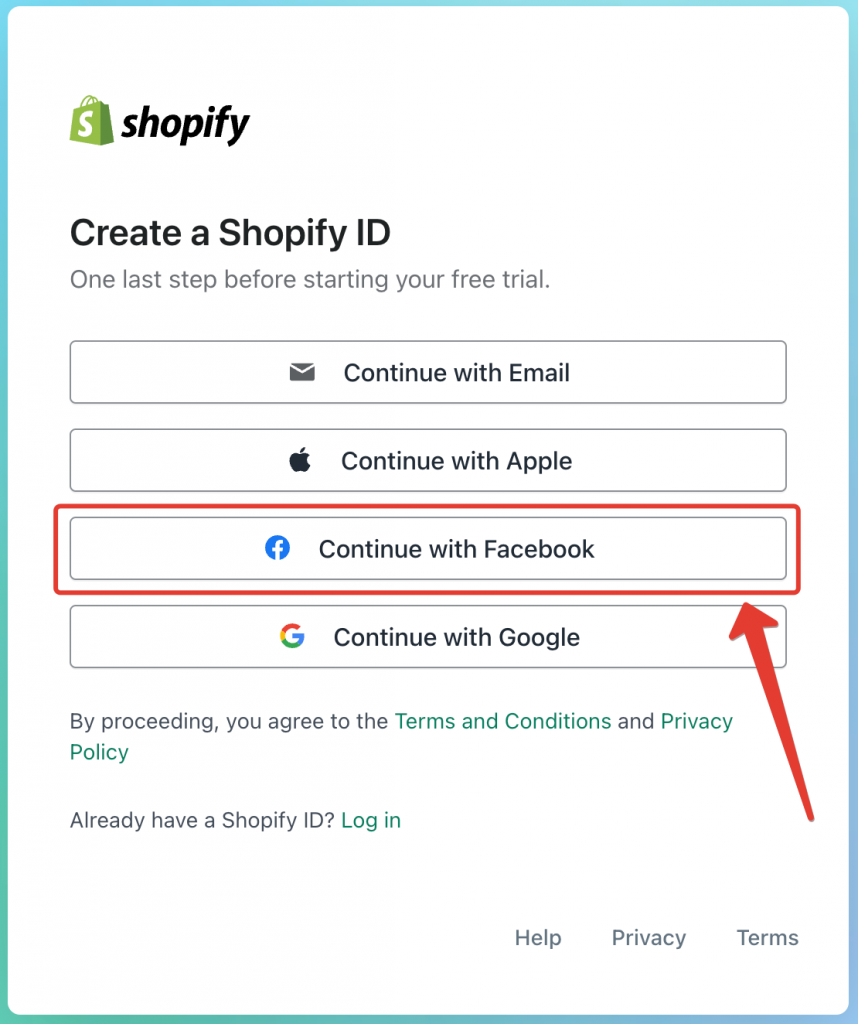
- Нажмите чтобы продолжить от имени аккаунта:
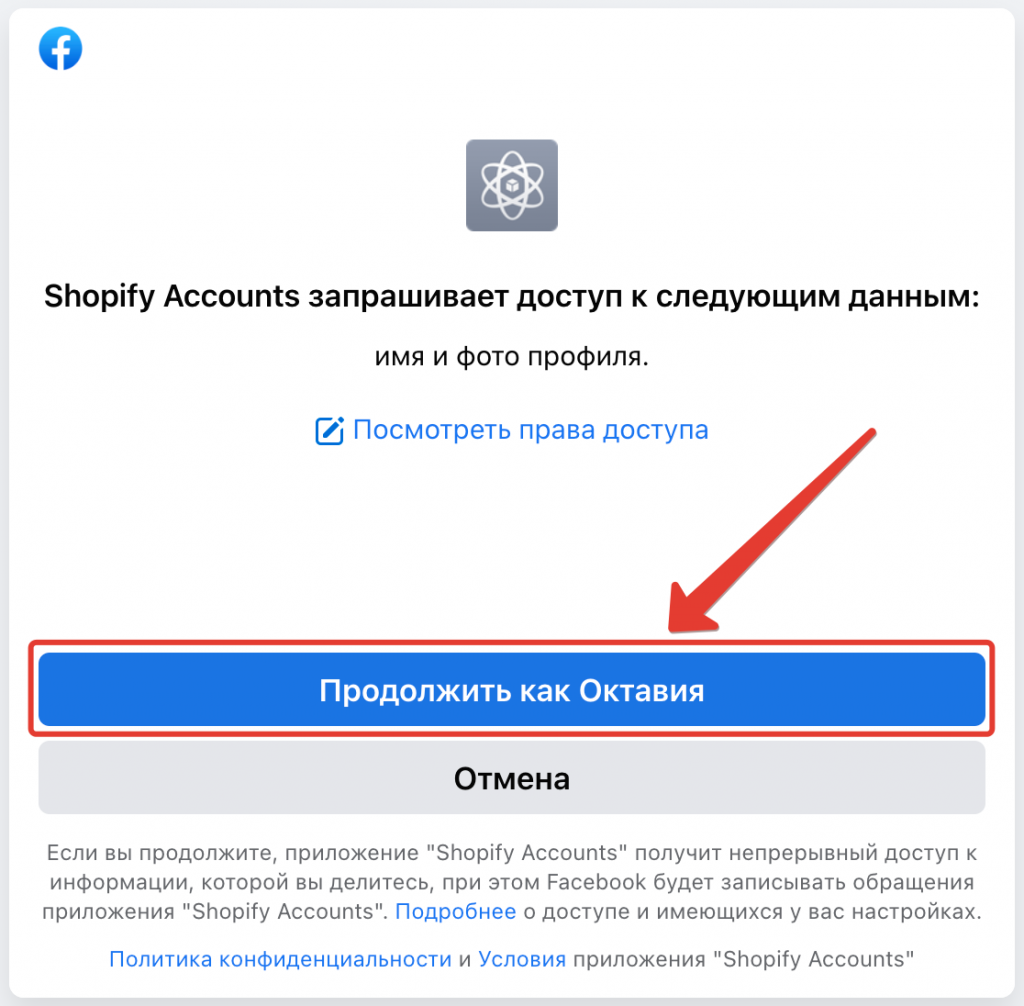
- Введите адрес почты, можно временную
- Нажмите «Create Shopify ID«
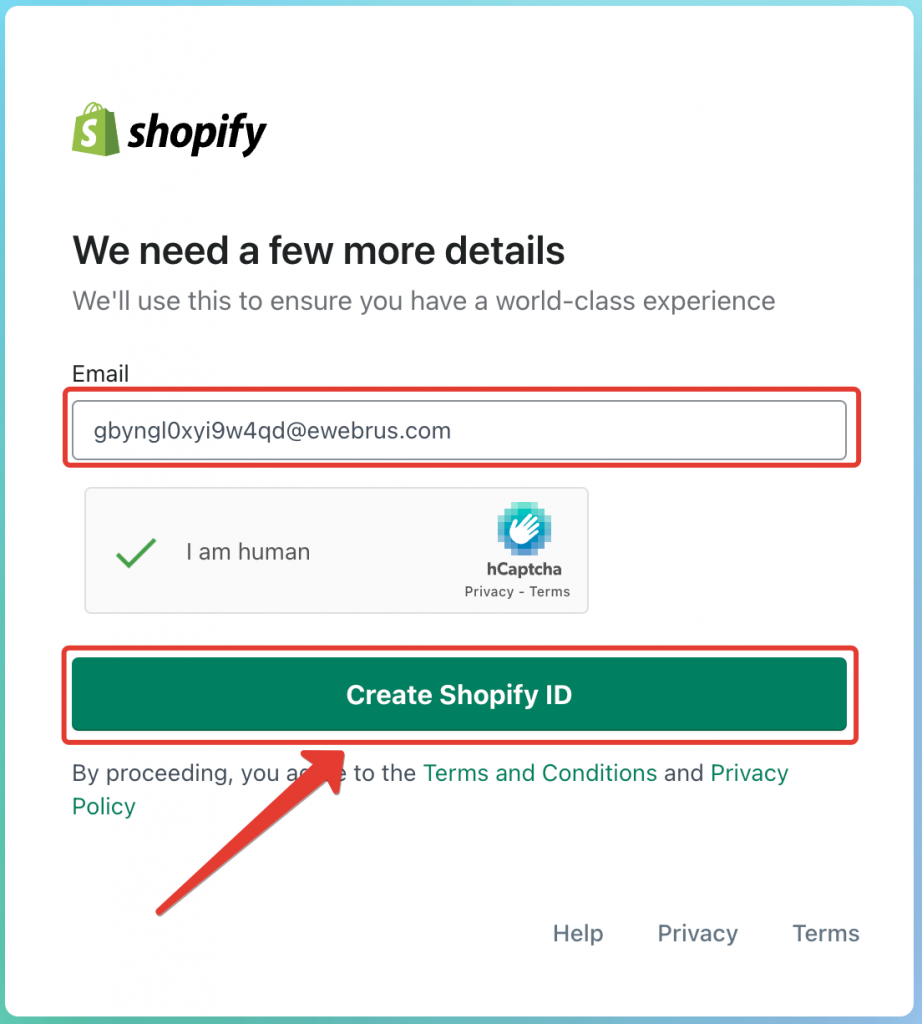
- Попав в панель аккаунта в верхней строке поиска выберите «Facebook & Instagram«
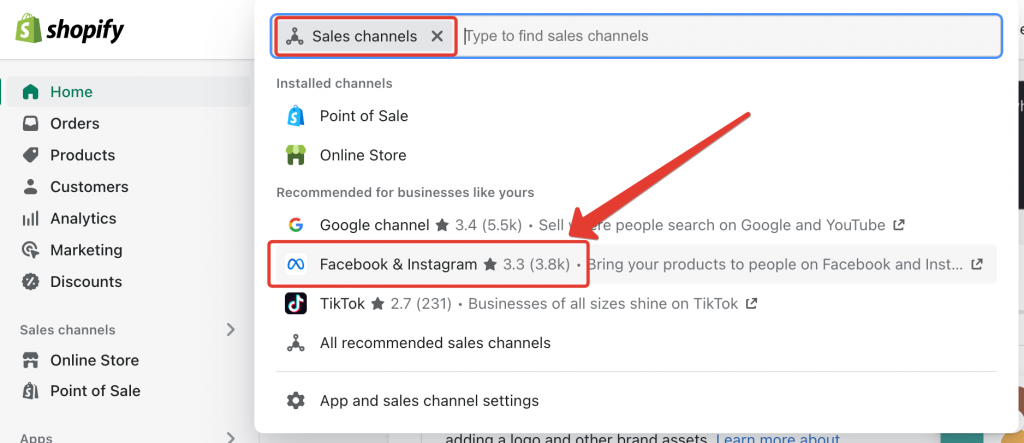
- Нажмите чтобы установить
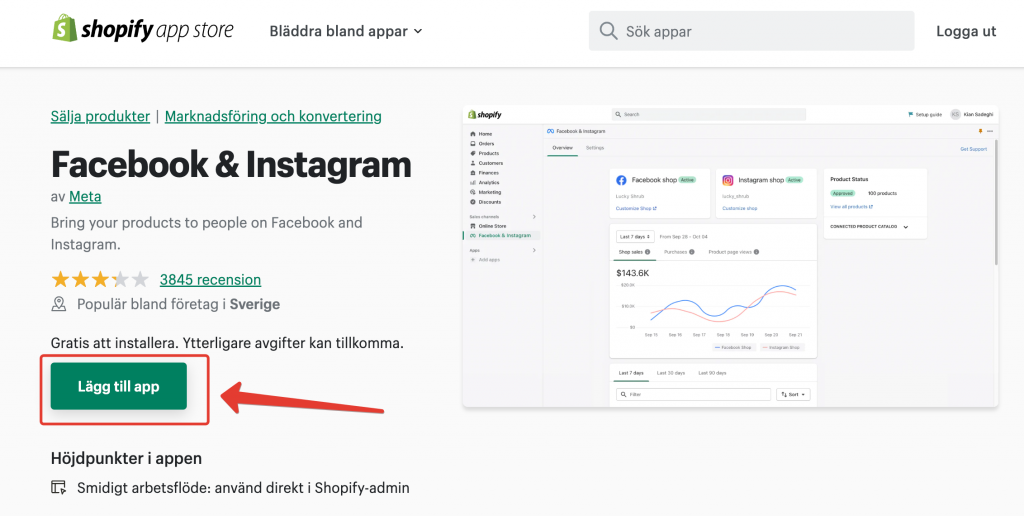
- Нажмите «Add sales channel«
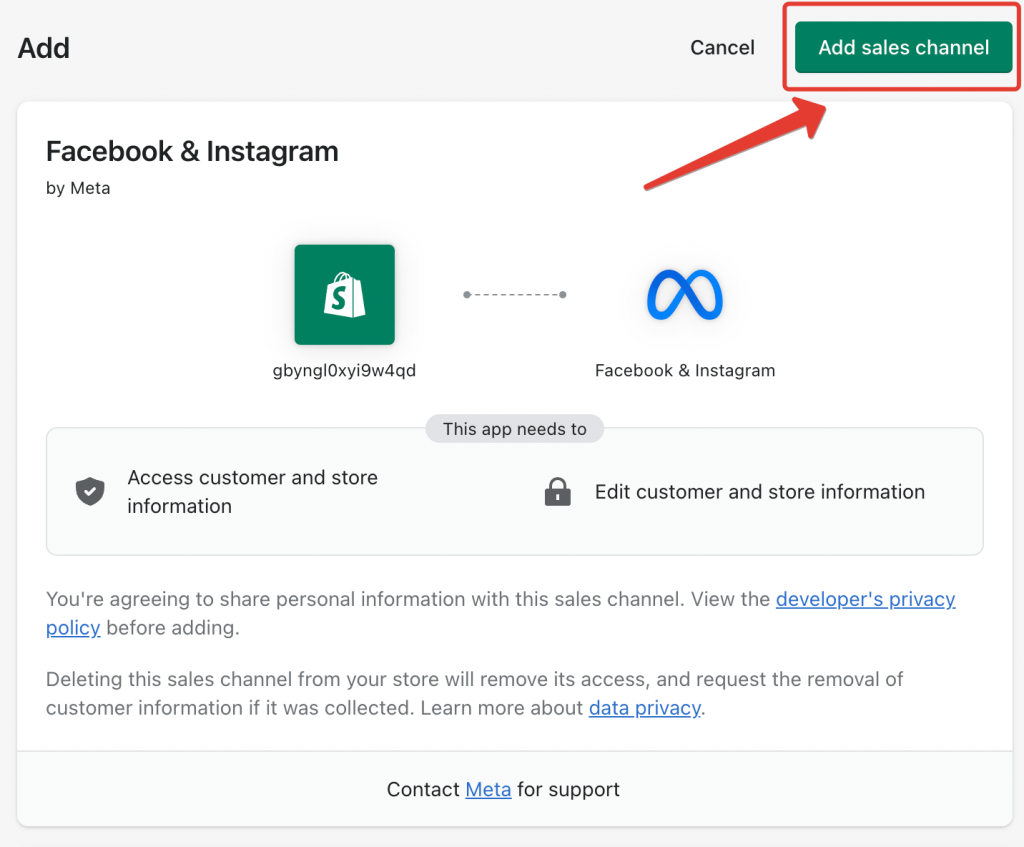
- На странице «Facebook & Instagram» нажмите «Sturt setup«
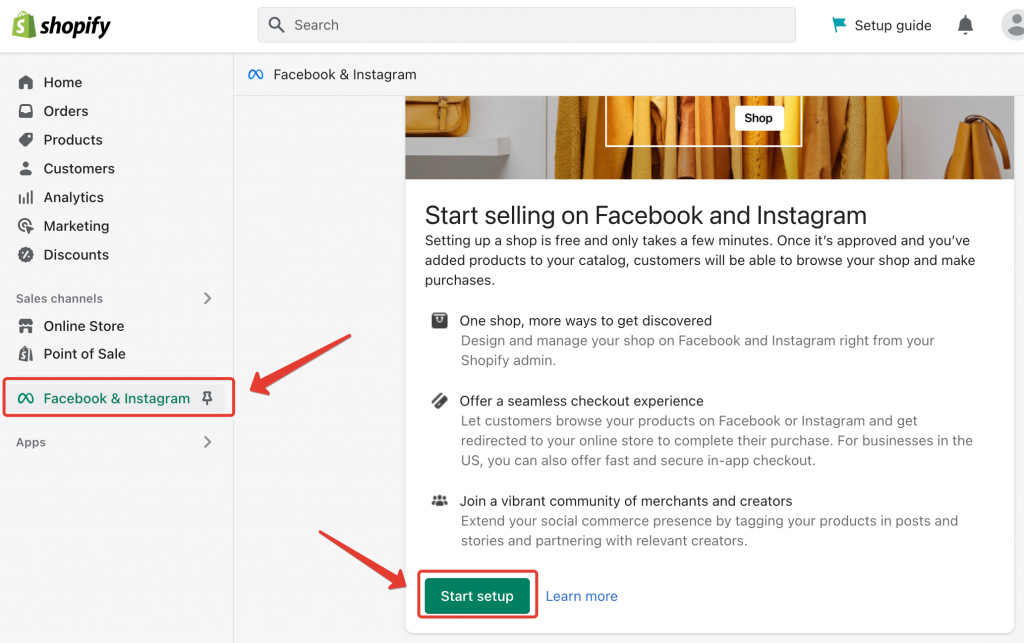
- Нажмите «Connect account«
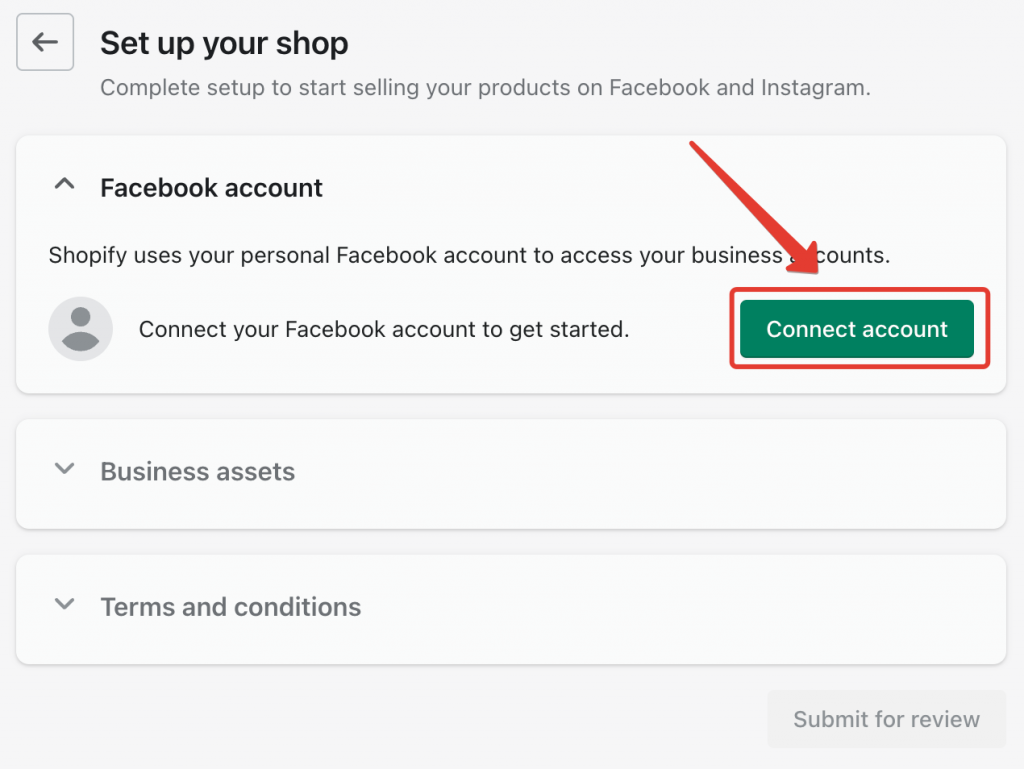
- Нажмите «Подтвердить аккаунт«
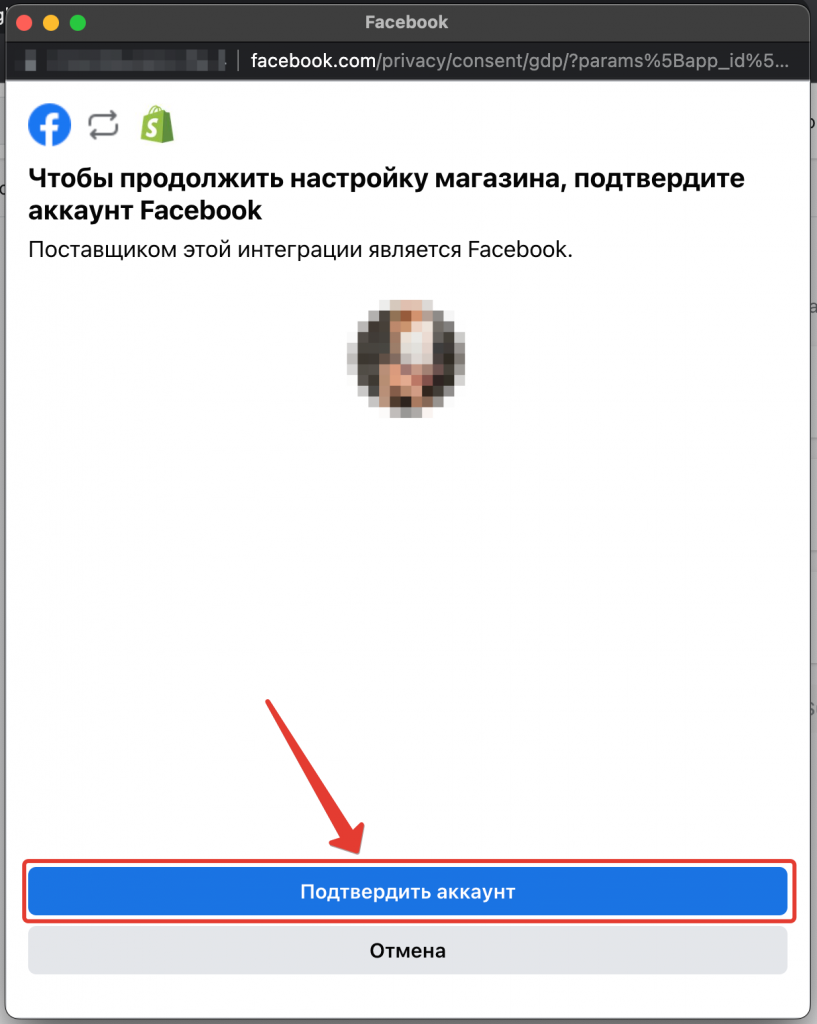
- Нажмите «Разрешить«

- В «Business assets» выберите Fanpage и нажмите «Connect«
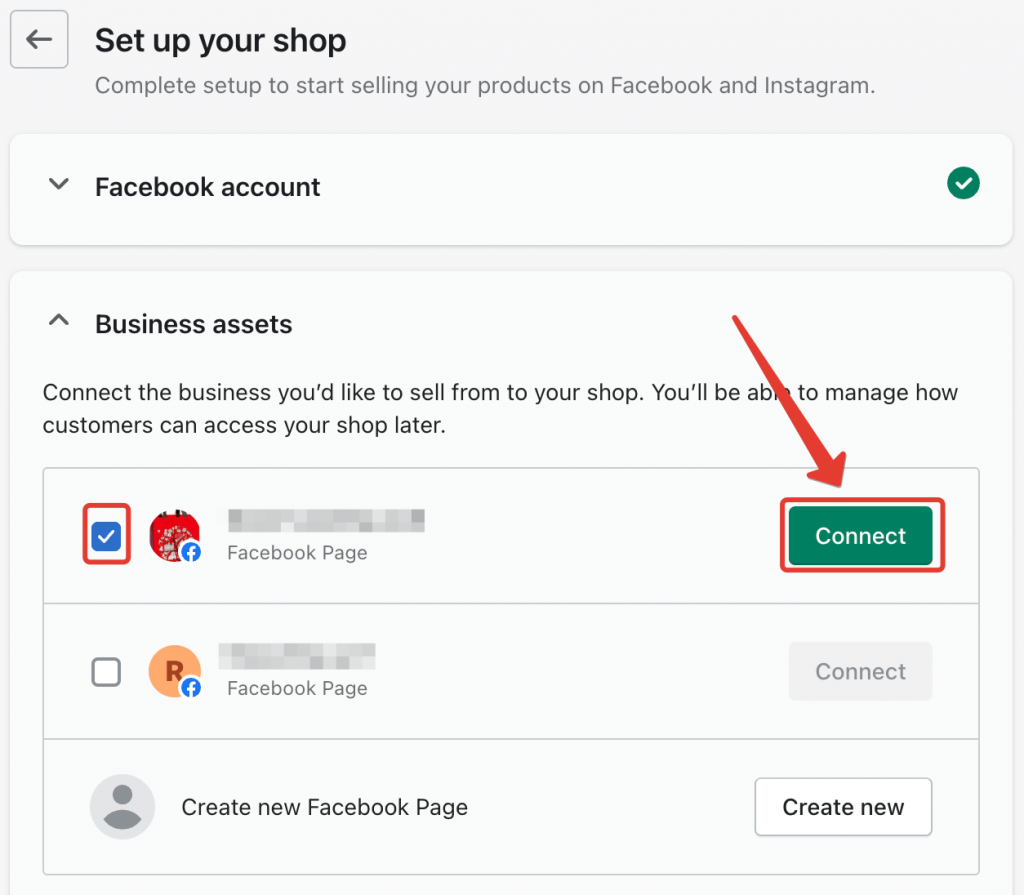
- Во всплывающем окне нажмите «Create new«
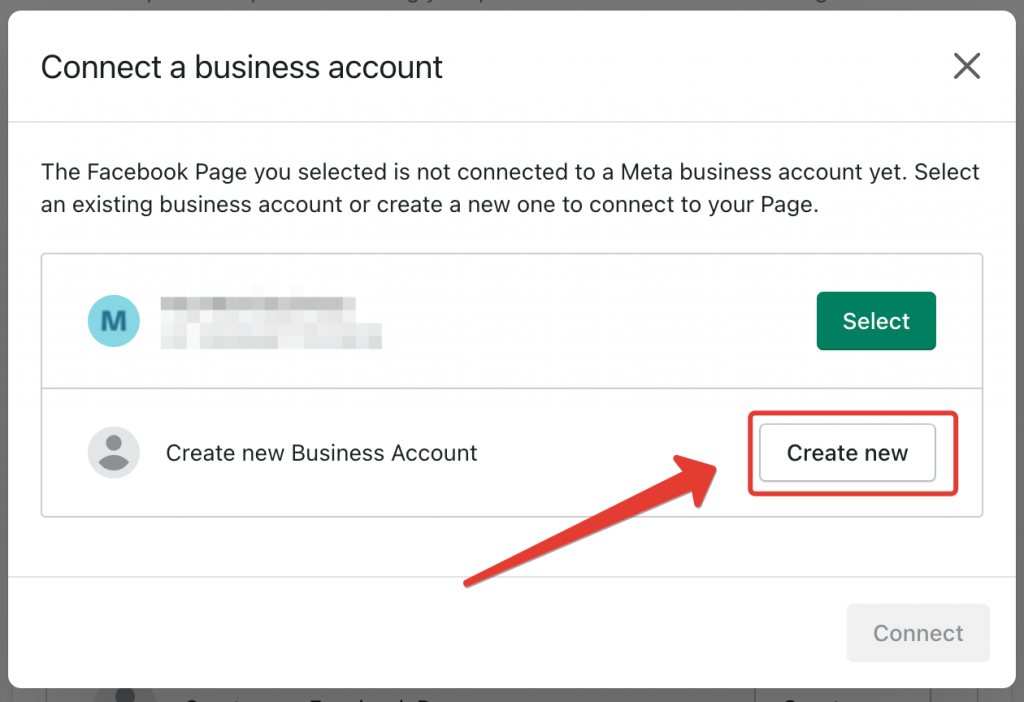
- Нажмите «Connect«
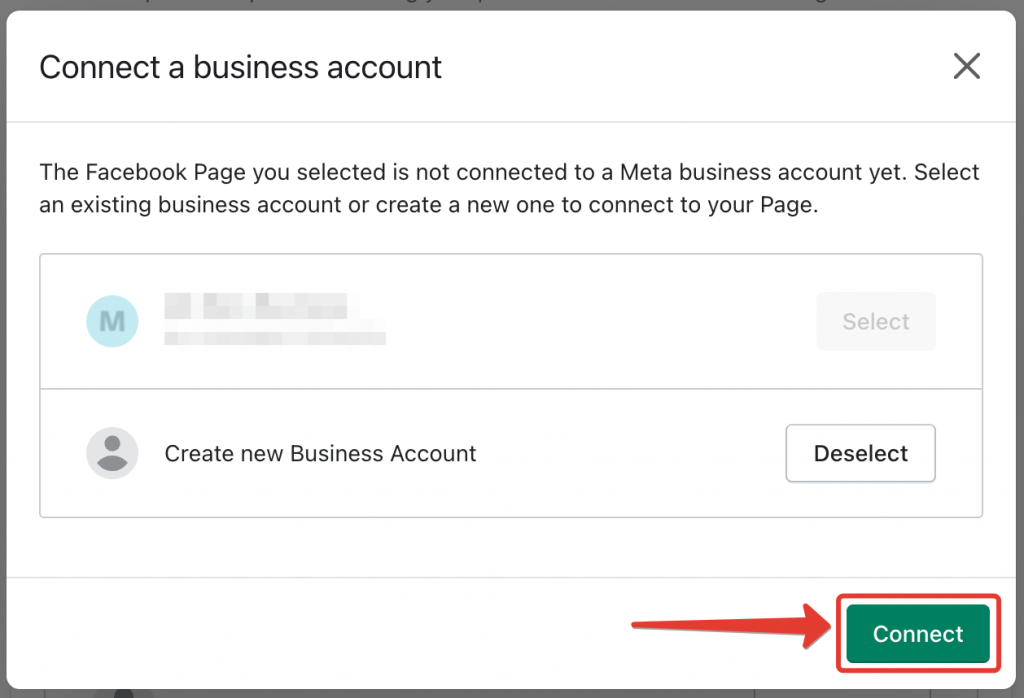
- Новый Business Manager готов:
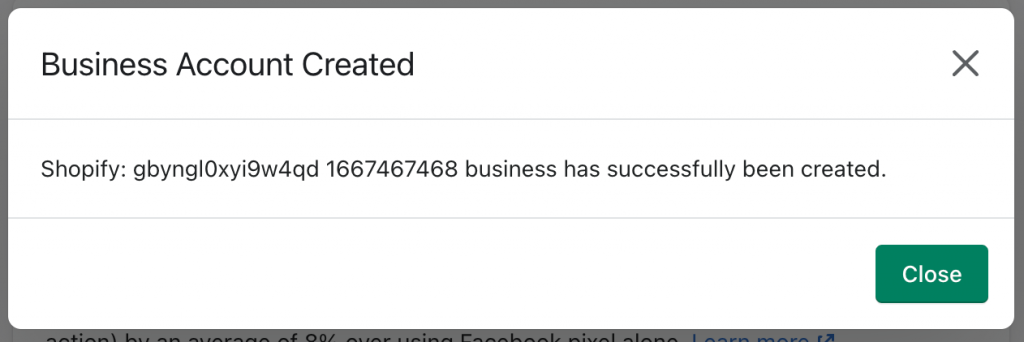
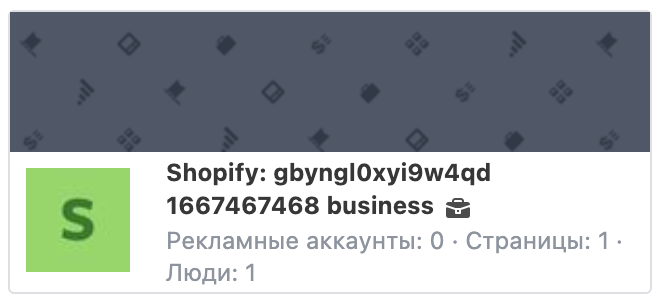
Создание Business Manager через Canva (new)
Еще один способ создания трастового BM на интеграции с бизнес приложением Canva. Одно из преимуществ, что BM сразу уходит в ЗРД, таким образом при прохождении заперта, у Вас будет высокий уровень траста от FB..
- Изначально все действия вполне стандартны. Заходим в профиль аккаунта выбираем пункт “Pages” и создаем “Fan Page”
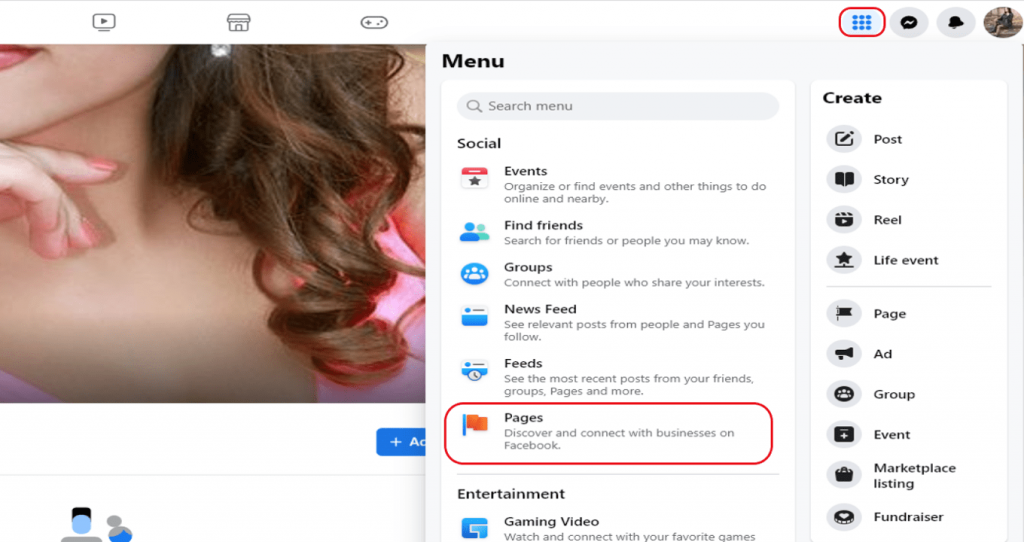
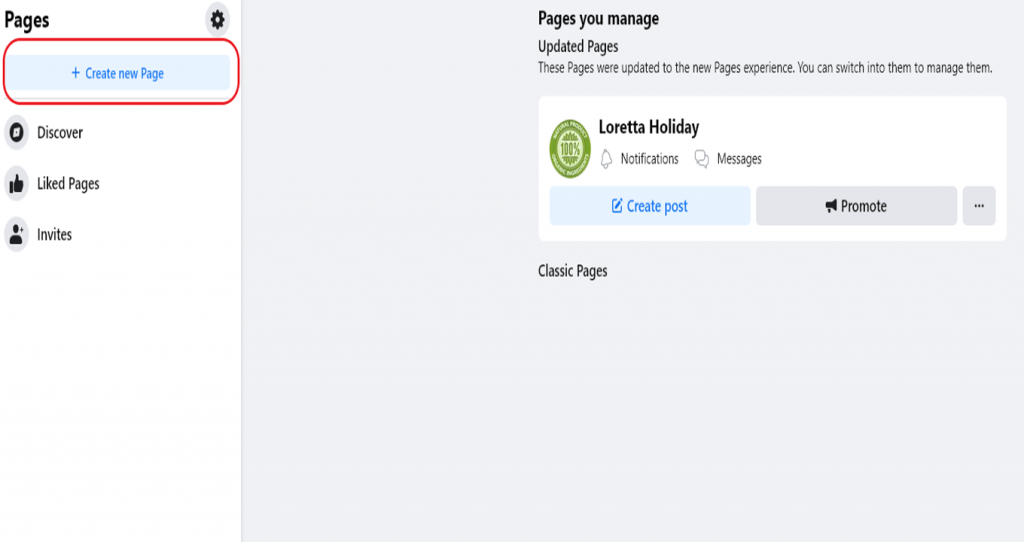
- Заполнение всех полей обязательно, так как FB начал отслеживать пустые страницы и накладывать на них ограничения. Для корректного заполнения всех полей, рекомендую использовать сайт fakepersongenerator.com.
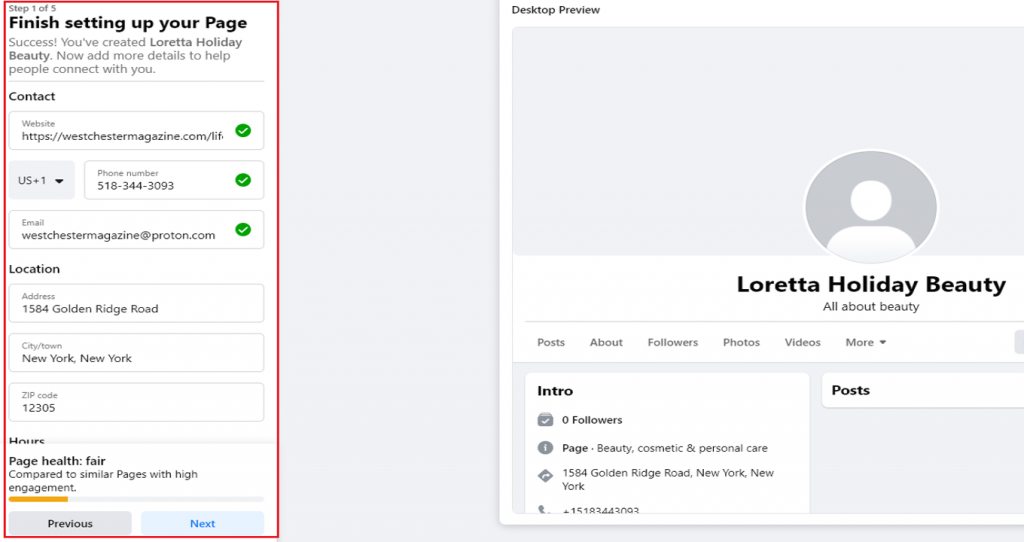
- Далее после успешного создания Вашего FanPage переходим во вкладку Professional Dashboard
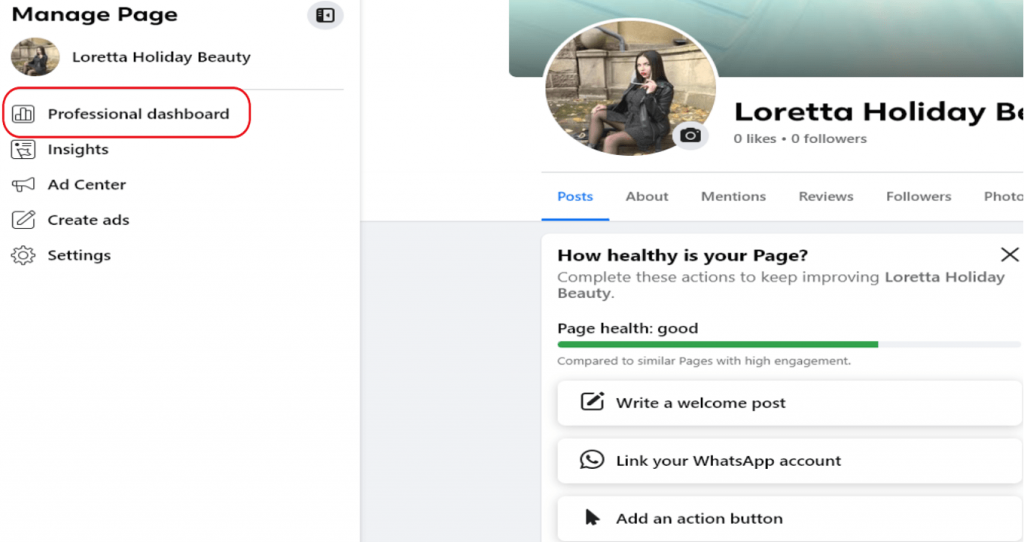
- Выбираем пункт “See all in Meta Business Suite”
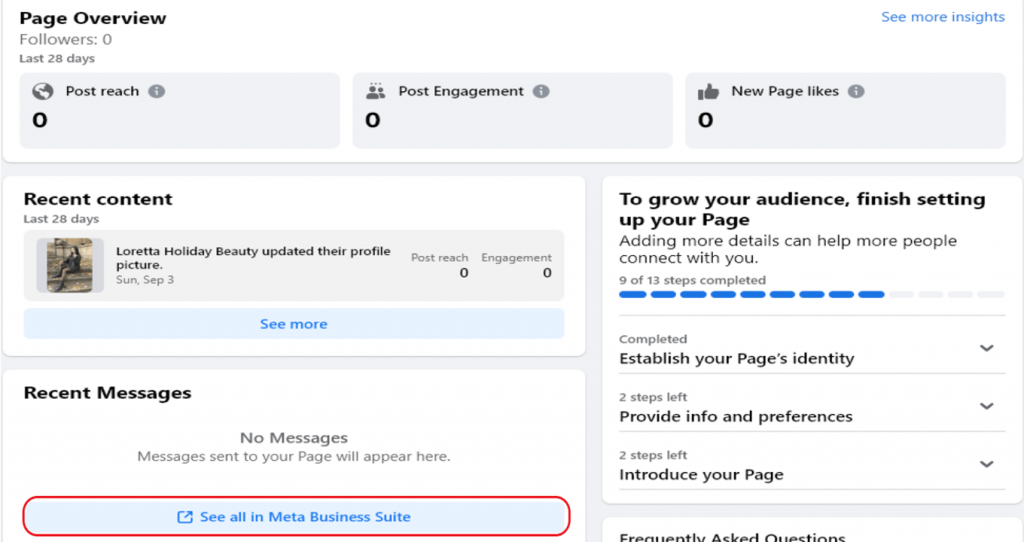
- Нажмите в панеле справа на вкладку “All Tool” и выберете “Business Apps”
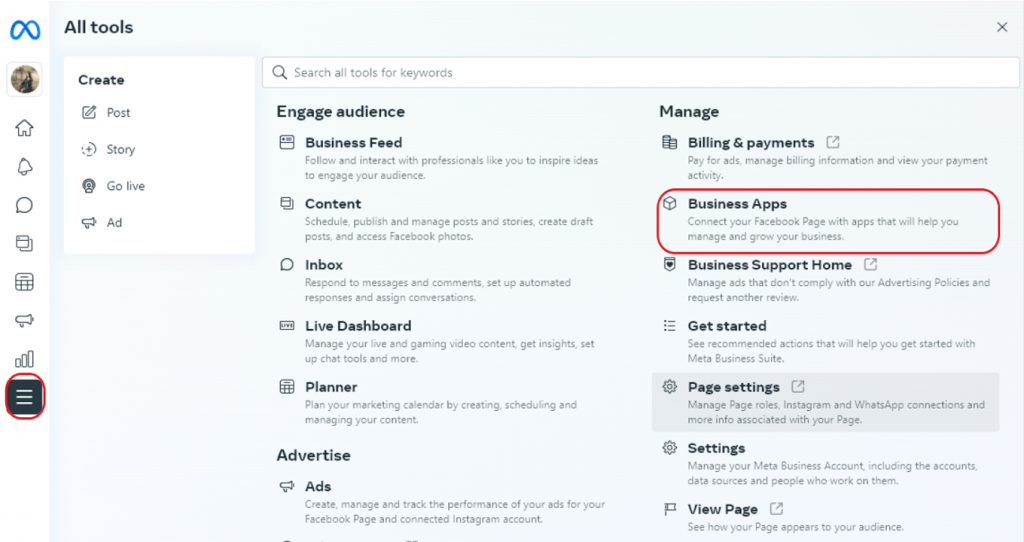
- В бизнес интеграциях выберете “Creatives” далее выберете и откройте приложение “Canva”
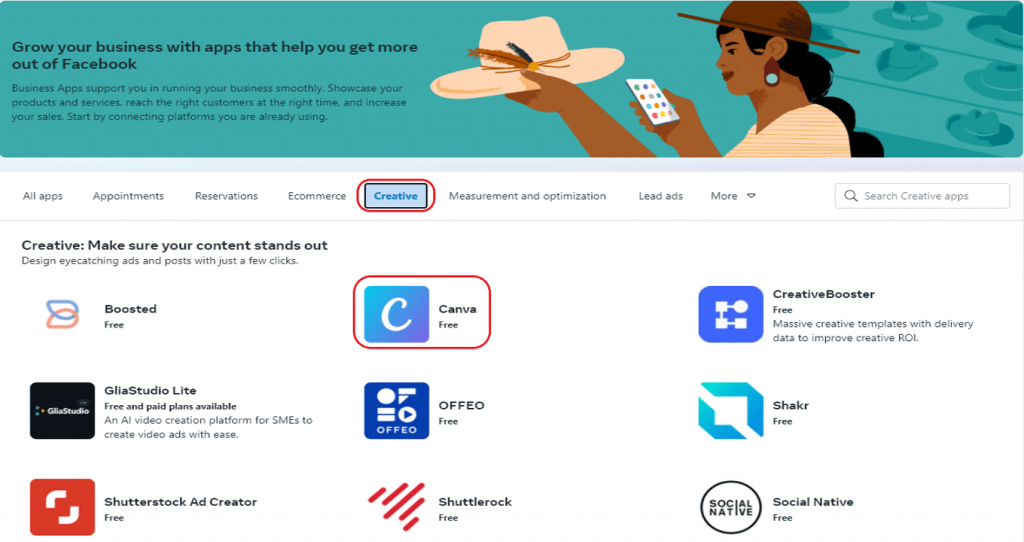
- После перехода на сайт графического редактора “Canva” выберете любой понравившийся шаблон.
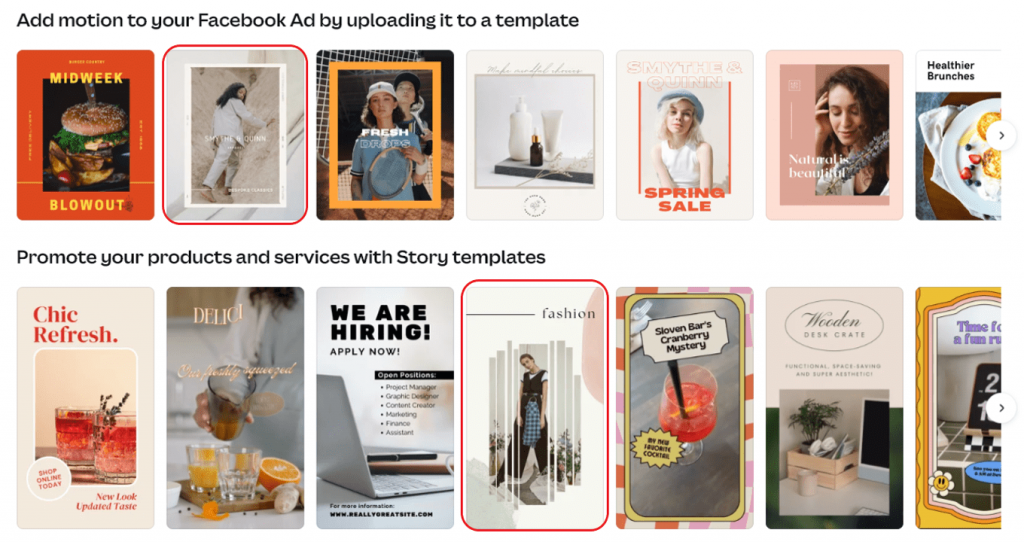
- После выбора, перенаправит на страницу редактирования шаблона, Вам нужно загрузить свой шаблон в медиа библиотеку аккаунта предварительно авторизируйся с помощью Facebook, для этого нужно нажать на “Upload to Media Library” данное меню находится в верхней части справа.
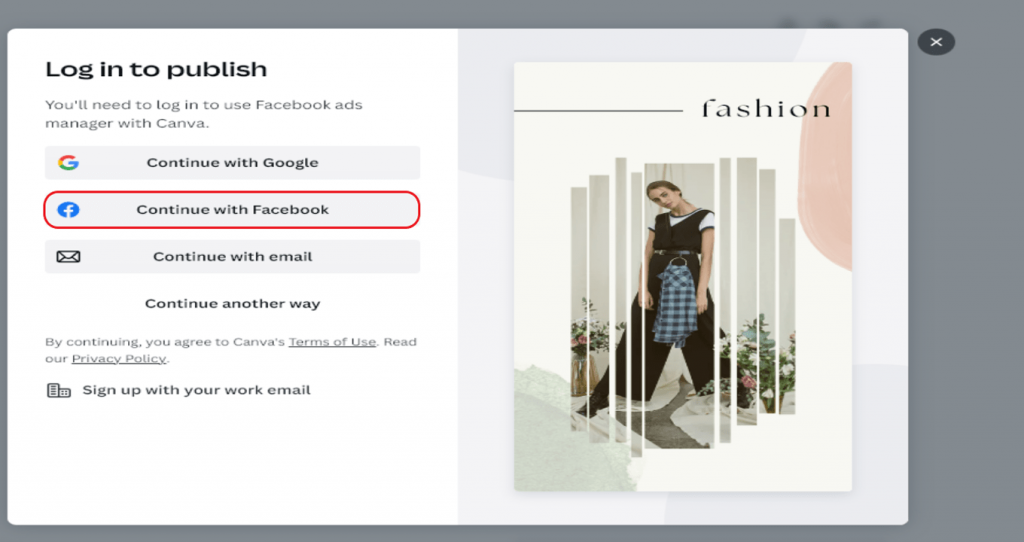
- При авторизации Facebook вам нужно повторно нажать на “Upload to Media Library” и дать согласие на интеграцию с сервисом, это будет являться процессом создания BM.
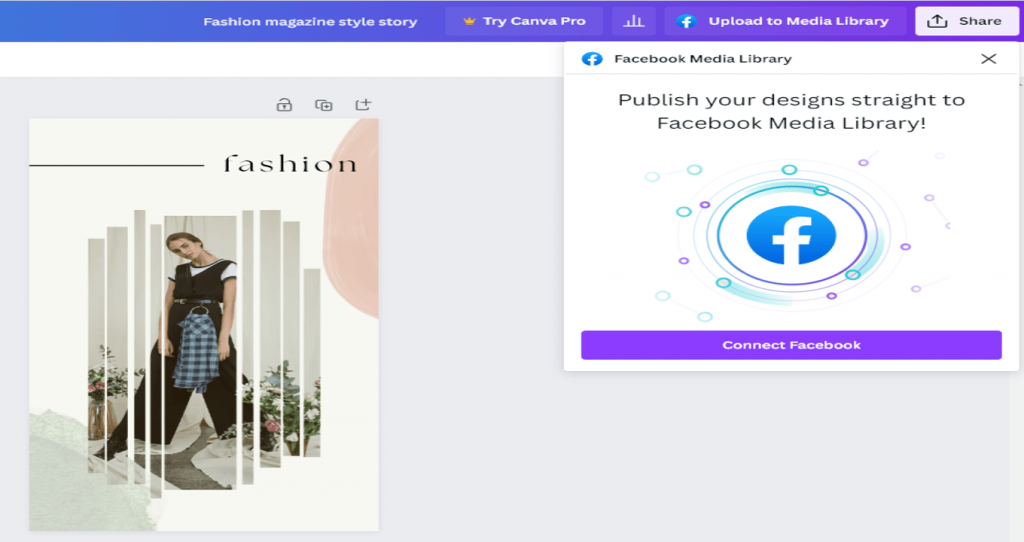
- Везде нажимаете, “continue” и задаете имя Вашему BM. Обращу внимание, если имя не соответсвует правилам Facebook и имеет запрещенные к тематике слова или набор символов, выдаст ошибку и вы не сможете создать BM.
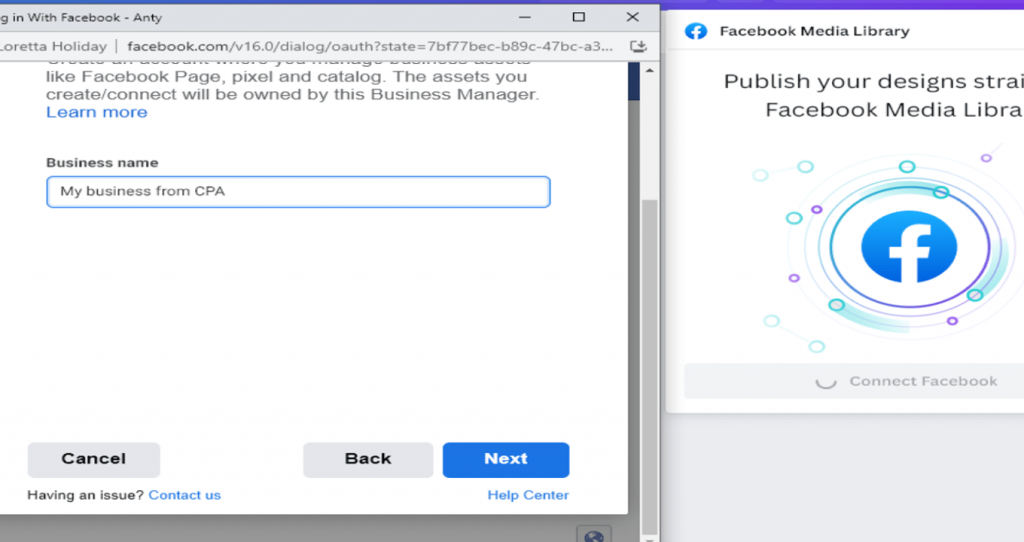
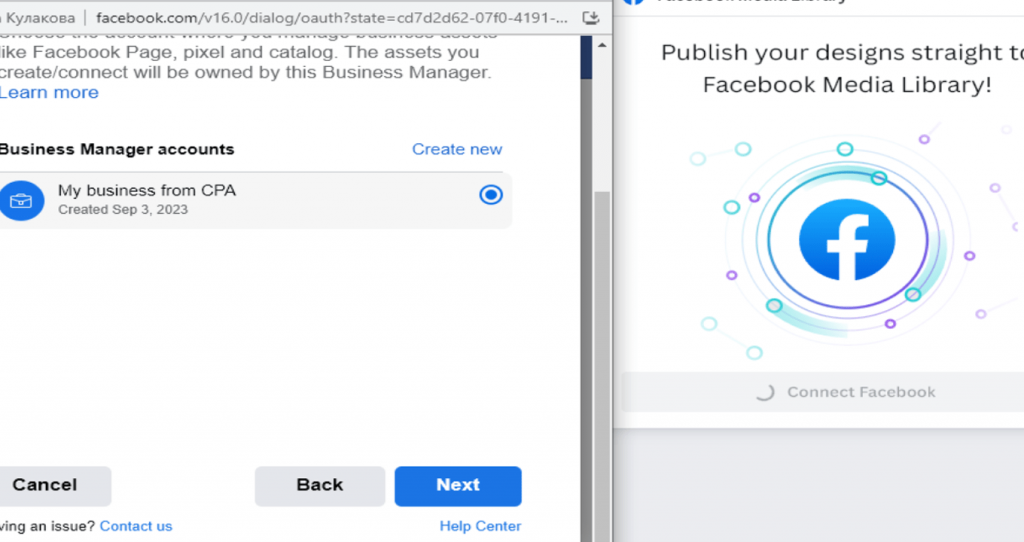
- Далее переходите в ADS менеджер вашего аккаунта и проходим ЗРД продаете трастовый BM или заливаете вашу рекламную компанию.